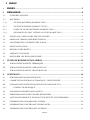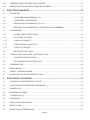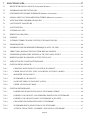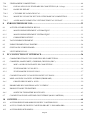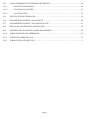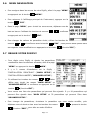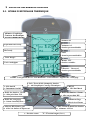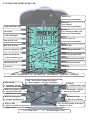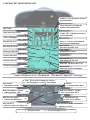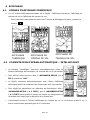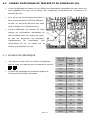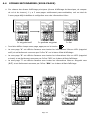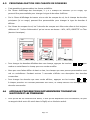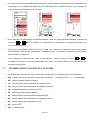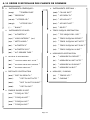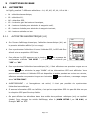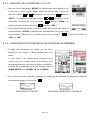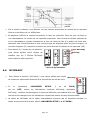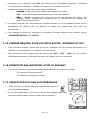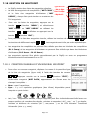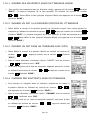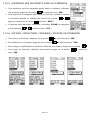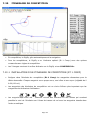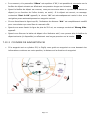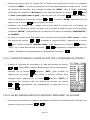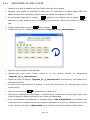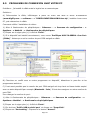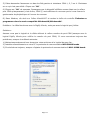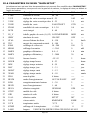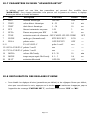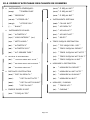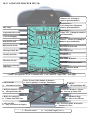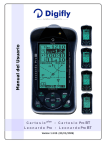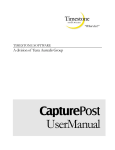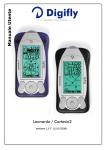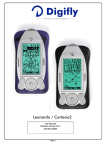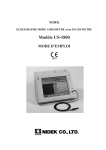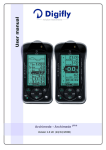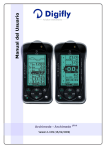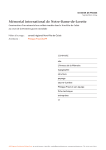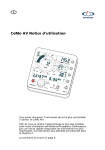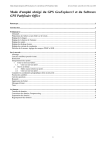Download L eonardo Pro BT - Centre école du Markstein
Transcript
M a n u el d' ut ili sa te ur - C a r t e s i o Pro BT L e o n a r d o Pro - L e o n a r d o Pro BT Cartesio plus Version 1.2 FR (1/9/2008) FELICITATIONS Merci d'avoir choisi Digifly ! Vous avez acheté un objet de haute technologie, originalement conçu pour le vol libre. Les multiples fonctions et données de vol qu'il comporte en font un véritable ordinateur de vol embarqué. Apprendre à utiliser votre instrument va rendre votre vol plus simple en terme de performance. Il va vous permettre d'améliorer votre technique de vol et de prendre vos décisions de pilote plus rapidement grâce aux informations fournies. Un autre avantage est la possibilité de télécharger les données de vols pour une analyse a postériori. Sa conception permet de mettre à jour le logiciel interne (firmware) via internet grâce au câble PC-Vario optionnel, afin de garantir sa pérennité dans le futur. GARANTIE INTERNATIONALE DIGIFLY Cher client, Merci d'avoir acheté un produit Digifly, produit qui a été conçu et fabriqué avec les plus hauts standards de qualité. Digifly garantit ce produit sur pièces et main d'oeuvre pour 3 ans à partir de la date d'achat. La garantie Digifly s'applique si le produit fourni est manipulé correctement, pour l'usage pour lequel il a été conçu, en accord avec le mode d'emploi, et sur présentation d'une facture originale ou d'un reçu d'espèces mentionnant la date d'achat, le nom du revendeur, le modèle et le numéro de série de l'instrument. Les frais de transport sont à la charge du client. L'appareil doit être précautionneusement emballé pour le transport. La garantie Digifly ne s'applique pas si : - les documents ont été endommagés ou rendus caducs, - des réparations ou modifications ont été réalisées par une personne non autorisée, - les dommages ont été causés par accident, mauvaise utilisation ou négligence. Digifly n'assume aucune responsabilité pour tout dommage accidentel ou intentionnel. Si votre produit Digifly ne fonctionne pas correctement ou est défectueux, veuillez contacter votre revendeur. Afin d'éviter des dérangements inutiles, nous vous conseillons de lire avec attention le manuel d'emploi avant de contacter votre revendeur. Digifly Europe s.r.l. Via Stradelli Guelfi 53 40138 Bologna – Italia Tel. +39 051 533777 Internet : www.digifly.com E-Mail : [email protected] Page 2 1 INDEX 1 INDEX.................................................................................................................................................... 3 2 DEMARAGE ............................................................................................................8 2.1 GUIDE DES TOUCHES ...................................................................................................................... 8 2.2 BATTERIES ......................................................................................................................................... 8 .2.2.1 TYPES DE BATTERIES (MODELES "PRO").............................................................................. 8 2.2.2 TYPES DE BATTERIES (MODELES "PLUS")............................................................................ 8 2.2.3 DUREE DE VIE DES BATTERIES (MODELES "PRO") ............................................................ 9 2.2.4 RECHARGE DE LA BAT. INTERNE AU LITHIUM (MOD."PRO" ) .......................................... 9 2.3 APPUI LONG, APPUI COURT SUR LES TOUCHES .................................................................... 10 2.4 MISE SOUS TENSION, MISE HORS TENSION ............................................................................. 10 2.5 AJUSTEMENT DU CONTRASTE DE L'ECRAN ............................................................................ 10 2.6 MENU NAVIGATION....................................................................................................................... 11 2.7 REGLER VOTRE DIGIFLY .............................................................................................................. 11 2.8 AIDE MULTI LANGUES .................................................................................................................. 12 2.9 RESTAURER LES REGLAGES D'USINE....................................................................................... 12 3 GUIDE DE REFERENCES RAPIDES ....................................................................13 3.1 ECRAN D'AFFICHAGE DE THERMIQUES ................................................................................... 13 3.2 ECRAN D'AFFICHAGE DE COMPAS DE VOL............................................................................. 14 3.3 ECRAN D'AFFICHAGE DE TRACEUR DE VOL .......................................................................... 15 4 AFFICHAGE............................................................................................................16 4.1 ECRANS D'AFFICHAGE PRINCIPAUX......................................................................................... 16 4.2 COMMUTATION D'ECRAN AUTOMATIQUE - INTELLIFLIGHT............................................. 16 4.3 ECRANS D'AFFICHAGE DE TRACEUR ET DE COMPAS DE VOL ............................................ 17 4.3.1 ECHELLE DE GRAPHIQUE ..................................................................................................... 18 4.4 ECRANS SECONDAIRES (SOUS-PAGES) ..................................................................................... 18 4.5 PERSONNALISATION DES CHAMPS DE DONNEES .................................................................. 19 4.6 AFFICHAGE D'INFOS SUP. TOUCHANT LES WPTS ET LES ITINERAIRES ........................... 19 4.7 INFORMATIONS CONCERNANT LE TEMPS ............................................................................... 20 4.8 INFORMATIONS CONCERNANT LES DISTANCES ................................................................... 20 4.9 INFORMATIONS CONCERNANT LA FINESSE............................................................................ 21 Page 3 4.10 INFORMATIONS CONCERNANT LA ROUTE.............................................................................. 21 4.11 ORDRE D'AFFICHAGE DES CHAMPS DE DONNEES ................................................................. 22 5 5.1 FONCTIONS DE BASE...........................................................................................23 ALTIMETRE...................................................................................................................................... 23 5.1.1 ALTIMETRE BAROMETRIQUE (A1) ........................................................................................ 23 5.1.2 ALTIMETRES ADDITIONNELS ................................................................................................ 24 5.1.3 REGLAGE DES ALTIMETRES A1 ET A2.................................................................................. 25 5.1.4 GRAPHIQUES D'ALTIMETRE OU DE CENTRAGE DE THERMIQUE....................................... 25 5.2 VARIOMETRE .................................................................................................................................. 26 5.2.1 SUPER RAPIDE INTELLIVARIO .............................................................................................. 26 5.2.2 REACTIVITE DU VARIO ........................................................................................................... 26 5.2.3 VARIO ANALOGIQUE .............................................................................................................. 26 5.2.4 VARIO INTEGRE (MOYENNE) ................................................................................................. 27 5.2.5 VARIO ACOUSTIQUE .............................................................................................................. 27 5.2.6 SIMULATEUR DE VARIO ......................................................................................................... 27 5.3 VITESSE AIR (AVEC SONDE OPTIONELLE AIR)........................................................................ 28 5.3.1 ALARME DE DECROCHAGE ................................................................................................... 28 5.3.2 RECALIBRAGE DE LA VITESSE AIR ....................................................................................... 28 5.4 TEMPERATURE ............................................................................................................................... 29 5.5 BAROMETRE.................................................................................................................................... 29 5.6 TEMPS / CHRONOGRAPHE............................................................................................................ 30 5.7 NOM DU PILOTE ET DONNEES DE L'AILE .................................................................................. 30 6 FONCTIONS AVANCEES ......................................................................................31 6.1 COMPENSATION D'ENERGIE TOTALE ....................................................................................... 31 6.2 FONCTION DE CENTRAGE DE THERMIQUE.............................................................................. 32 6.3 FINESSE AIR ..................................................................................................................................... 33 6.4 DONNEES POLAIRES ..................................................................................................................... 33 6.5 VITESSE DE VOL ............................................................................................................................. 33 6.6 MCCREADY....................................................................................................................................... 34 6.7 EQUIVALENT MCCREADY ............................................................................................................ 35 6.8 NETTO VARIO .................................................................................................................................. 35 6.9 RENIFLEUR DE THERMIQUES ...................................................................................................... 36 Page 4 7 FONCTIONS GPS....................................................................................................37 7.1 RECEPTEUR GPS 20 CANAUX (LEONARDO MODELS ) ................................................................... 38 7.2 INFORMATIONS D'ETAT DU GPS ................................................................................................. 37 7.3 SYSTEMES D'ECONOMIE D'ENERGIE (MODELE LEONARDO) ..................................................... 37 7.4 SIGNAL GPS ET AUTONOMIE DE BATTERIE (MODELE LEONARDO )......................................... 38 7.5 AFFICHAGE DES INFORMATIONS GPS....................................................................................... 38 76 LATITUDE ET LONGITUDE ........................................................................................................... 38 7.7 ALTITUDE GPS................................................................................................................................. 38 7.8 VITESSE SOL GPS............................................................................................................................ 38 7.9 DIRECTION GPS (TRK) ................................................................................................................... 39 7.10 FINESSE............................................................................................................................................. 39 7.11 VITESSE ET DIRECTION DU VENT EN UTILISANT LE GPS ..................................................... 39 7.12 GRAPHIQUE HSI .............................................................................................................................. 40 7.13 INFORMATIONS DU DERNIER THERMIQUE (AVEC LE GPS)................................................. 40 7.14 DIRECTION, DISTANCE ET HAUTEUR DES WAYPOINTS ...................................................... 41 7.15 FINESSE REQUISE POUR LES WPTS ACTIF, SUIVANTS ET BUT............................................ 42 7.16 DIRECTION DES WAYPOINTS ACTIF ET SUIVANT.................................................................. 42 7.17 INDICATION DU CONE D'ATTERISSAGE ................................................................................... 42 7.18 GESTION DE WAYPOINTS ............................................................................................................. 43 7.18.1 CREATION MANUELLE D'UN NOUVEAU WAYPOINT ......................................................... 43 7.18.2 CREER NOUVEAU WPT AVEC LA POSITION ACTUELLE (MARK)..................................... 43 7.18.3 MODIFIER UN WAYPOINT ...................................................................................................... 44 7.18.4 SUPPRIMER UN WAYPOINT ................................................................................................... 44 7.18.5 NAVIGUER VERS UN WAYPOINT (GOTO) ............................................................................. 45 7.18.6 CREER UN WAYPOINT BASE .................................................................................................. 45 7.19 GESTION D'ITINERAIRE................................................................................................................. 45 7.19.1 INSERER DES WAYPOINTS DANS UN ITINERAIRE VIERGE ............................................... 46 7.19.2 INSERER UN WAYPOINT À LA DERNIERE POSITION DE L'ITINERAIRE .......................... 46 7.19.3 INSERER UN WAYPOINT DANS UN ITINERAIRE AVEC WPTS............................................ 46 7.19.4 CHANGER DES WAYPOINTS DANS UN ITINERAIRE ........................................................... 46 7.19.5 SUPPRIMER DES WAYPOINTS DANS UN ITINERAIRE ........................................................ 47 7.19.6 ACTIVER / DESACTIVER / INVERSER / EFFACER UN ITINERAIRE ................................... 47 Page 5 7.20 ITINERAIRE DE COMPETITION .................................................................................................... 48 7.20.1 INSTALLATION D'UN ITINERAIRE DE COMPETITION (Rt 1 Comp)................................... 48 7.20.2 BALISE DE DEPART ................................................................................................................. 50 7.20.3 CYLINDRE DE NAVIGATION FAI............................................................................................ 51 7.20.4 MODIF DE L'ICONE DE WPT SUR L'ITINERAIRE DE COMPETITION .............................. 52 7.20.5 ALLER MANUELLEMENT DU WPT PRECEDENT AU SUIVANT ......................................... 52 8 8.1 ENREGISTREUR DE VOL.....................................................................................53 ACTIVER L'ENREGISTREUR DE VOL.......................................................................................... 53 8.1.1 MODE D'ENREGISTREMENT AUTOMATIQUE ..................................................................... 53 8.1.2 MODE D'ENREGISTREMENT SYSTEMATIQUE..................................................................... 53 8.1.3 ENREGISTREUR ETEINT ......................................................................................................... 54 8.2 TAUX D'ENREGISTREMENT ......................................................................................................... 54 8.3 ENREGITREMENT D'ALTIMETRE................................................................................................ 54 8.5 GESTION DU LIVRE DE BORD ...................................................................................................... 55 8.6 LECTURE DES VOLS ....................................................................................................................... 55 9 PC CONNECTION ET INTERFACE......................................................................56 9.1 COMPATIBILITE AVEC LES LOGICIELS DE COMPETITION................................................... 56 9.2 COMPEGPS, MAXP UNKTE, GPSDUMP, CHECKIN (PWC) ........................................................ 56 9.2.1 MISE A JOUR DE WAYPOINTS DE COMPETITION .............................................................. 56 9.2.2 TELECHARGER UN VOL SEUL............................................................................................... 56 9.2.3 TELECHARGER TOUS LES VOLS............................................................................................ 57 9.3 CONNECTION AVEC LE LOGICIEL DIGIFLY VLTOOLS .......................................................... 57 9.4 MISE A JOUR DU LOGICIEL INTERNE (FIRMWARE) ................................................................ 58 9.4.1 PROCEDURE DE MISE A JOUR.............................................................................................. 59 9.5 PROBLEMES DE CONNEXION AVEC VOTRE PC....................................................................... 60 9.6 PRODUCTION DE TELEMETRIE ................................................................................................... 62 9.6.1 9.7 SORTIE DE TELEMETRIE BLUETOOTH ................................................................................ 62 CONNECTION D'UNE ANTENNE GPS EXTERNE (MOD CARTESIO)...................................... 63 10 ANNEXES ................................................................................................................64 10.1 ACCESSOIRES STANDARDS DU DIGIFLY CARTESIO PLUS ................................................... 64 10.2 ACCES. STAND. DU DIGIFLY CARTESIO PRO BT - LEONARDO PRO ................................... 64 10.3 ACCESSOIRES OPTIONNELS ........................................................................................................ 64 Page 6 10.4 CARACTERISRIQUES TECHNIQUES DU DIGIFLY ................................................................... 64 10.4.1 FONCTIONS STANDARDS ........................................................................................................ 64 10.4.2 FONCTIONS AVANCEES.......................................................................................................... 65 10.4.3 FONCTIONS GPS ...................................................................................................................... 65 10.5 SPECIFICATIONS GENERALES ..................................................................................................... 65 10.6 PARAMETRES DU MENU "MAIN SETUP" .................................................................................. 66 10.7 PARAMETRES DU MENU "ADVANCED-SETUP"...................................................................... 67 10.8 RESTAURATION DES REGLAGES D'USINE................................................................................ 67 10.9 ORDRE D'AFFICHAGE DES CHAMPS DE DONNEES ................................................................. 68 10.10 ECRAN D'AFFICHAGE THERMIQUE............................................................................................ 69 10.11 ECRAN DE COMPAS DE VOL......................................................................................................... 70 10.12 ECRAN DE TRACEUR DE VOL ...................................................................................................... 71 Page 7 2 DEMARRAGE 2.1 GUIDE DES BRANCHEMENTS 2.2 BATTERIES 2.2.1 TYPES DE BATTERIES (MODELES "PRO") § Les instruments Digifly "PRO" (Cartesio Pro BT, Leonardo Pro et Leonardo Pro BT) sont fournis avec un système de double batteries indépendantes de haute capacité : § La batterie principale est une batterie interne lithium rechargeable, avec un temps de charge de 3 heures. Cette batterie n'a pas d'effet mémoire et peut donc être rechargée même partiellement vide. De plus, elle a un temps de décharge hors tension extrêmement faib le (plus d'un an) et fonctionne encore très bien même à de très basses températures. L'autonomie est donc entre 30 et 200 heures en fonction du mode de fonctionnement (activation ou non du GPS et/ou Bluetooth). § La batterie de secours est une pile non rechargeable haute capacité 1.5 volt AA. La batterie se trouve dans le compartiment arrière prévu à cet effet et peut être remplacée par n'importe quelle autre pile ou batterie de type AA. Pour changer cette pile, vous devez vous munir d'un tournevis plat pour ouvrir le compartiment. Des batteries rechargeables peuvent être utilisées mais sont déconseillées du fait de leur temps de décharge spontané très rapide. En effet, cette batterie ne sera pas rechargée lors d'une mise en charge de l'appareil. 2.2.2 TYPES DE BATTERIES (MODELES "PLUS") § Le Cartesio Plus possède une pile non rechargeable 1.5 volt AA. Cette batterie est située dans le compartiment arrière et peut être remplacée par n'importe quelle batterie de type AA. Des batteries rechargeables peuvent être utilisées mais elles ne sont pas recommandées à cause de leur taux de décharge important. Après 2 mois sans utilisation, voire moins, elles peuvent être complètement vidées. Si vous utilisez ce type de batterie, il vous faudra la charger avec un chargeur externe. La durée de vie d'une pile est d'environ 200 heures. Page 8 2.2.3 DUREE DE VIE DES BATTERIES (MODELES "PRO") § Les instruments Digifly "PRO" (Cartesio Pro BT, Leonardo Pro et Leonardo Pro BT) ont une autonomie de 30 heures (batterie interne principale) + 20 heures (batterie de secours) dans des conditions optimales. § Lorsque l'icône de batterie commence à clignoter, il vous reste moins de 5 heures d'autonomie. 2.2.4 RECHARGE DE LA BATTERIE INTERNE LITHIUM (MOD "PRO") § Lorsque l'appareil est éteint, branchez l'adaptateur secteur dans la prise gauche de l'instrument. § L'écran affiche un message clignotant "CHARGE" lors de la charge et "LITIO FULL" lorsque la charge est complète. § Le temps de charge complète est d'environs 3 heures. § Il n'y a pas de problème si l'appareil reste en charge plus de 3 heures. Le vario passe automatiquement en mode maintien pour éviter tout problème de surcharge. § Avec la batterie lithium, il n'y a pas d'effet mémoire, il est donc possible de la charger même partiellement. Page 9 2.3 APPUI LONG, APPUI COURT SUR LES TOUCHES § La durée d'appui sur une touche a une influence sur la fonction qu'elle déclenche : § Un appui court correspond à une pression de moins de 1 seconde. § Un appui long correspond à une pression d'au moins 2 secondes. § Quand rien n'est spécifié dans cette documentation, c'est que nous parlons d'appui court (moins de 1 seconde). 2.4 MISE SOUS TENSION, MISE HORS TENSION § Pour allumer votre Digifly, appuyez sur la touche au moins 4 secondes. § Pour éteindre votre Digifly, appuyez sur la touche § Après avoir éteint votre Digifly, vous devez attendre au moins 5 secondes avant d'essayer de au moins 4 secondes. le rallumer et ce, afin d'éviter les allumages intempestifs dans un sac ou lors d'une autre phase de transport ou de stockage. § Après allumage, votre instrument indique le modèle du vario, le nom du pilote (si paramétré), le numéro de série, la version du logiciel, la date, l'heure et le voltage de la batterie. 2.5 AJUSTEMENT DU CONTRASTE DE L'ECRAN § Le contraste de votre instrument peut être ajusté pour s'adapter aux conditions d'éclairage. § Pour changer le contraste, allez dans (MAIN SETUP \ n. 1 CTRS), appuyez sur la touche (fonction “EDIT”) pour aller en mode édition et appuyez ensuite sur les touches de curseur , pour augmenter ou diminuer le contraste d'exposition. Page 10 2.6 • MENU NAVIGATION Pour naviguer dans les menus de votre Digifly, allez à la page "MENU" en appuyant sur la touche • Pour retourner à l'affichage principal de l'instrument, appuyez sur la touche • "MENU". "ESC". Dans la page "MENU", pour choisir les sous-menus, déplacez-vous de haut en bas en l'utilisant les touches de curseur en appuyant sur la touche ". • , , confirmez "ENT" . Pour changer les valeurs du paramètre choisi, utilisez les touches de curseur , et confirmez avec la touche "SAV" ; vous pouvez aussi quitter sans sauvegarder votre modification en appuyant sur la touche (fonction“ESC”). 2.7 REGLER VOTRE DIGIFLY § Pour régler votre Digifly et ajuster les paramètres mentionnés dans les sections suivantes, allez à la page "MENU" en appuyant la touche • Il y a 2 menus d'installation "MEN". sur le Digifly : "l'INSTALLATION PRINCIPALE" ("MAIN SETUP") et "l'INSTALLATION AVANCÉE" ("ADVANCED SETUP"). § En utilisant les touches de curseur , ,faites défiler pour choisir les menus “MAIN SETUP” ou “ADVANCED SETUP” et confirmez en appuyant sur la touche • “(fonction ENT”). Vous verrez une liste des paramètres qui peuvent être ajustés. Il y a 19 paramètres qui peuvent être ajustés dans "MAIN SETUP" et 32 paramètres qui peuvent l'être dans "ADVANCED SETUP ". • Pour changer de paramètres, choisissez le paramètre que vous voulez modifier, puis déplacez-vous de haut en bas avec les touches de curseur (fonction "EDIT") pour aller au mode d'édition. Page 11 , , pressez la touche § Pour changer les valeurs du paramètre choisi, utilisez les touches de curseur et confirmez avec la touche (fonction "SAV") vous pouvez aussi quitter sans sauvegarder en appuyant sur la touche • 2.8 § , (fonction "ESC"). Pour retourner à l'écran principal du Digifly, appuyez sur la touche (fonction "ESC"). AIDE MULTILANGUES Pour vous aider dans l'installation, votre Digifly supporte plusieurs langues d'aide. Pour changer la langue d'aide, allez à (main setup \ n. 32 LANG) et choisissez la langue. § En mettant à jour le logiciel sur le Digifly, assurez-vous que vous téléchargez le dernier fichier d'aide pour la langue que vous avez choisie, en utilisant le " upload HELP " fonctio n du logiciel du Digifly Vltools. 2.9 RESTAURER LES REGLAGES D'USINE § Pour rétablir les réglages d'usine (valeurs par défaut de tous les paramètres), le vario étant éteint appuyez et maintenez la touche puis allumez votre vario. Gardez les touches appuyées jusqu'à l'apparition d'un message "FACTORY SET?", confirmez ensuite avec "YES" ou "NO". Si vous choisissez "YES", un message de confirmation "SETUP RESET" apparaît. Page 12 3 GUIDE DE REFERENCES RAPIDES 3.1 ECRAN D'AFFICHAGE THERMIQUE Altimetre Graphique Centreur de thermique dedeuhermiquethermi Altimetre A1 Equivalent McCready Altimetre A2 données personnalisables McCready Libre données personnalisables Vario Integré Sans/Moy/Fort Montre UTC données variables Vario Analogique Efficacité – Vitesse sol données personnalisables Volume - Enregistreur de vol - Lien Bluetooth - Usure Batterie - Signal GPS – Sous -page • Info / Ecran d'edit champs de données •• Alti Graphique/ Centrage Thermiques • GPS On/Off •• Instrument On/Off • Defil. des données. /Zoom•• Allez précédent. WP • MENU •• GPS Info/Mark • Defil. des données / Zoom+ •• Aller au prochain WP • Defil. des sous pages •• Volume Sans/Moy/Fort • Defilements Page •• Mise à zéro Chrono • Aller au WPt Sauter gate •• Aller à la fenêtre de départ sui. • = Pression courte • info / Ecran de modif. de données •• Altimetre A2 Zero Page 13 •• = Pression longue (2 sec.) 3.2 ECRAN DE COMPAS DE VOL Altime treA1 Données personnalisables Vario Integré Données personnalisables Equivalent McCready McCready Tps estim au prochain WP Données personnalisables Vario Analogique Nom du WP actif Finesse vitesse sol Données personnalisables Direction du Nord Direction WP Direction du proch. WP Altitude du prochain WP Index Informations (Chps de données pers.) Distance du prochain WP Direction du vent Direction du dern.therm. Vitesse sol Vitesse air Fin.requise pour le proch WP Volume - Enregistreur de vol - Lien Bluetooth - Usure Batterie - Signal GPS – Sous -page • Info / Ecran d'edit champs de données •• Alti Graphique/ Centrage Thermiques Centering • GPS On/Off •• Instrument On/Off On/Off Instrument • Defil. des données. /Zoom•• Allez précédent. WP Jump to prev. WP • Defil. des données / Zoom+ •• Aller au prochain WP • Defil. des sous pages •• Volume Sans/Moy/Fort • Defilements Page •• Mise à zéro Chrono • Aller au WPt •• Aller à la fenêtre de départ sui. Sauter gate • = Pression courte • MENU •• GPS Info/Mark WP Info• info / Ecran de modif. de do nnées •• Altimetre A2 Zero •• = Pression longue (2 sec.) Page 14 3.3 ECRAN DE TRACEUR DE VOL Altimetre A1 (Champ de données personnalisable) Vario Integratré (Champ de données personnalisable) McCready Equivalent McCready Temps UTC (Champ de données personnalisable) Vario Analogique Finesse – Vitesse sol (Champ de données personnalisable) Nom du WP actif Direction du Nortd Direction du WPT actif Direct prochain WP Prédiction de course Position du Pilote Cylindre FAI Direction du vent HSI azinuth WPT actif HSI haut au-dessus WPT act Echelle du graphique Direction dernier thermique Volume - Enregistreur de vol - Lien Bluetooth - Usure Batterie - Signal GPS – Sous -page GPS On/Off • Instrument On/Off ? ? • Info / Ecran d'edit champs de données •• Alti Graphique/ Centrage Thermiques • MENU •• GPS Info/Mark WPT • Defil. des données / Zoom+ •• Aller au prochain WPT Defil. des données. /Zoom• Allez précédent. WP • Defilements Page •• Mise à zéro Chrono Defil. des sous pages • Volume Sans/Moy/Fort • info / Ecran de modif. de do nnées •• Altimetre A2 Zero Aller au WPT • Aller à la fenêtre de départ sui. • = Pression courte •• = Pression longue (2 sec.) Page 15 4 AFFICHAGE 4.1 § ECRANS D'AFFICHAGE PRINCIPAUX Il y a 3 écrans d'affichage principaux sur le Digifly : l'affichage thermique, l'affichage de compas de vol et l'affichage de traceur de vol. Pour commuter manuellement entre ces 3 écrans d'affichage principaux, pressez la touche . AFFICHAGE AFFICHAGE DE AFFICHAGE DE THERMIQUE COMPAS DE VOL TRACEUR DE VOL 4.2 COMMUTATION D'ECRAN AUTOMATIQUE – INTELLIFLIGHT § La fonction "Intelliflight" commute automatiquement entre les écrans d'affichage de thermique, de compas de vol ou de traceur. § Pour activer cette fonction, allez à (ADVANCED SETUP \ n. 1 IFLY) et activez "ON". § Le Digifly commute automatiquement vers l'écran d'affichage thermique quand les conditions de thermiques sont rencontrées. § Pour régler les paramètres de détection de thermiques, allez à (ADVANCED SETUP \ n. 2 THEV), puis à (ADVANCED SETUP \ n. 3 THET) pour ajuster le temps sur lequel un changement de la hauteur est exigé pour la détection d'un thermique. § L'instrument revient à l'écran d'affichage du compas de vol ou du traceur quand il n'y a aucun soulèvement pendant plus de 10 secondes. Page 16 4.3 § ECRANS D'AFFICHAGE DE TRACEUR ET DE COMPAS DE VOL L'écran d'affichage du traceur de vol affiche les informations essentielles du vario avec une trace graphique de votre vol en temps réel, waypoints, informations sur l'itinéraire et la direction de vent. § Pour qu'une de ces fonctions soit active, il faut qu'une acquisition GPS soit effective ; de plus, un waypoint doit avoir été entré dans le Digifly et un itinéraire activé. § L'écran d'affichage du compas de route indique les informations essentielles du vario combiné avec un compas de route, tel que les waypoints, les itinéraires, l'emplacement de thermiques, des informations de vol, la vitesse sol, la vitesse et la direction du vent. 4.3.1 ECHELLE DE GRAPHIQUE § Pour faire un zoom avant ou arrière du graphique actif de votre vol, appuyez sur les touches de curseur . § L'échelle de graphique est indiquée à gauche de l'écran selon les valeurs suivantes : Page 17 VALEUR ZOOM Km/scre en m/pix el 0.01 0.06 1 0.02 0.125 2 0.04 0.25 4 0.08 0.5 8 0.16 1 16 0.32 2 32 0.64 4 65 1.28 8 130 2.56 16 250 5.12 32 500 10.2 65 1000 20.4 130 2000 40.9 250 4100 4.4 § ECRANS SECONDAIRES (SOUS-PAGES) Sur chacun des écrans d'affichage principaux (écrans d'affichage de thermique, de compas de vol et de traceur), il y a 3 sous-pages entièrement perso nnalisables, soit un total de 9 sous-pages déjà installées et configurées avec des informations liées : Le waypoint actif Le prochain waypoint Le but § Pour faire défiler chaque sous-page, appuyez sur la touche . § La sous-page "1" est définie d'avance avec toutes les informations liées au WP1 (waypoint actif) et est facilement reconnue par l'icône "1" sur la barre d'état d'affichage. § La sous-page "2" est définie d'avance avec toutes les informations liées au WP2 (waypoint suivant) et est facilement reconnue par l'icône "2 2" sur la barre d'état d'affichage. § La sous-page "3" est définie d'avance avec toutes les informations liées au waypoint final (BUT) et est facilement reconnue par l'icône "GOL" sur la barre d'état d'affichage. Page 18 4.5 PERSONNALISATION DES CHAMPS DE DONNEES § Il est possible de personnaliser les écrans prédéfinis. § Sur l'écran d'affichage des thermiques, il y a 5 champs de données (ici en rouge) qui peuvent être personnalisés pour changer le type de données à afficher. § Sur le l'écran d'affichage du traceur et sur celui du compas de vol, les 4 champs de données principaux (ici en rouge) peuvent être personnalisés pour changer le type de données à afficher. § Sur l'écran du compas de vol, les 3 données du compas sont liées entre elles et font toujours référence à l' "indice d'information" qui se trouve au-dessus : WP1, WP2, OBJECTIF ou Ther (dernier thermique). § Pour changer les données affichées dans ces champs, appuyez les touches , pour mettre en surbrillance le champ que vous voulez modifier. § Alors que vous faites défiler de haut en bas, les champs que vous pouvez personnaliser sont mis en surbrillance. Pendant environ 3 secondes s'affiche une description des données concernées. § Pour changer les données que vous voulez afficher, appuyez sur les touches ; à chaque pression un nouveau paramètre est choisi, le champ affiche une description des données concernées. 4.6 § AFFICHAGE D'INFORMATIONS SUPPLEMENTAIRES TOUCHANT LES WAYPOINTS ET LES ITINERAIRES Pour qu'une de ces fonctions soit active, il faut qu'une acquisition GPS soit effective, de plus un waypoint doit avoir été entré dans le Digifly et un itinéraire activé. Page 19 § Sur chacun des écrans d'affichage principaux, des données supplémentaires concernant les waypoints et les itinéraires peuvent être affichées dans n'importe lequel des champs de données personnalisables (ici en rouge). § Pour afficher ces informations supplémentaires, dans un champ personnalisable, pressez les touches , pour le mettre en surbrillance et choisissez le champ de données que vous voulez modifier. § Alors que vous faites défiler de haut en bas, les champs de données que vous pouvez personnaliser sont mis en surbrillance. Pendant environ 3 secondes s'affiche une description des données concernées. § Pour changer les données que vous voulez afficher, appuyez sur la touche , ; à chaque pression un nouveau paramètre est choisi, le champ affiche une description des données concernées. 4.7 INFORMATIONS CONCERNANT LE TEMPS § Le Digifly peut afficher des informations de temps liées aux waypoints et aux itinéraires : § Ero : temps estimé en seconde concernant le départ, § Es : temps restant jusqu'au départ, § e1 : temps évalué pour atteindre le waypoint actif, § e2 : temps évalué pour atteindre le waypoint suivant, § eA : temps évalué pour atteindre le but, § Ts : balise de départ temps absolu, § t1 : temps évalué pour atteindre waypoint actif, § t2 : temps évalué pour atteindre le waypoint suivant, § tA : temps évalué pour atteindre le but. § Rt : temps UTC, § Ch : chronographe. Page 20 - = avance (mal) / + = retard (bon), 4.8 INFORMATiONS CONCERNANT LES DISTANCES § Le Digifly peut afficher des informations de distance liées aux waypoints et aux itinéraires § dstT : distance du dernier thermique, § dst1 : distance du waypoint actif, § dst2 : distance du waypoint suivant, § dstA : distance du but. : 4.9 INFORMATIONS CONCERNANT LA FINESSE § efrT : finesse nécessaire pour atteindre le dernier thermique, § efr1 : finesse nécessaire pour atteindre le waypoint actif, § efr2 : finesse nécessaire pour atteindre le waypoint suivant, § efrA : finesse nécessaire pour atteindre le but, § effA : finesse instantanée liée à l'air. 4.10 INFORMATIONS CONCERNANT LA ROUTE § Le Digifly peut afficher des informations d'orientation liées aux waypoints et aux itinéraires : § BRT : azimut du dernier thermique , § BR1 : azimut du waypoint actif, § BR2 : azimut du waypoint suivant, § TRK : route. Page 21 4.11 ORDRE D'AFFICHAGE DES CHAMPS DE DONNEES § INSTRUMENTS GÉNÉRIQUES (temp): ""TEMPÉRATURE" (effA): " FIN AIR INST " (brt): " AZI DERN TH " (ieff as): " VITESSE AIR " (br1): " AZI WPt ACT " (): " VITESSE SOL " (br2): " AZI NEXT WPT " " BLANC " (trk): " ROUTE " INSTRUMENTS DE BASE § : (mt): " ALTIMÈTRE 1 " (m/s ): " VARIO INTEGRE (eS): " TEMPS JUSQU'AU DEPART " " (rev) (m/s : " NETTO VARIO " (e1): " TEMPS JUSQU'AU WPT ACTIF " (A2 ): " ALTIMÈTRE 2 " (e2): " TEMPS JUSQU'AU WPT SUIV.T " (AG): " ALTIMÈTRE GPS " (eA): " TEMPS JUSQU'AU U BUT " § HAUTEUR POUR WPT ACTIF (t1): " HORRAIRE AU WPT ACTIF " " (H2 ): " HAUTEUR POUR WPT SUIVANT " (t2): " HORRAIRE AU SUIVANT " (HA : " HAUTEUR POUR BUT " (tA): " HORRAIRE AU BUT " § DISTANCE À DESTINATION (dstT ):" DIST DU DERN TH " § HORRAIRE À DESTINATION (tS : " HORRAIRE DU DEPART " HAUTEUR À DESTINATION (H1 ): " § TEMPS JUSQU'À DESTINATION (ero): " TPS JUSQU'À REL. DEP " (A3 ): " ALT DERNIER THER " § INSTRUMENTS SPÉCIAUX : (mB): " PRESSION " (ieff gs): § § : (dst1 ): " DIST DU WPT ACTIF " (dst2 ): " DIST DU WPT SUIVANT " (dstA): " DIST DU BUT " HORLOGE / CHRONO (rt): " TEMPSS UTC " (ch): " CHRONO " FINESSE EXIGÉE À DEST (efrT : " FI.REQ.AU TER " (efr1): " FI.REQ.AU WPT " (efr2): " FI.REQ.AU NXT " (efrA : " FI.REQ.AU BUT " Page 22 5 FONCTIONS DE BASE 5.1 ALTIMETRE Le Digifly possède 7 différents altimètres : A1, A2, AG, A3, H1, H2 et HA : § A1 : altimètre barométrique, § A2 : altimètre A2, § AG : altimètre GPS, § A3 : le dernier gain de hauteur thermique, § H1 : hauteur évaluée pour atteindre le waypoint actif, § H2 : hauteur évaluée pour atteindre le waypoint suivant, § HA : hauteur estimée sur but. 5.1.1 § ALTIMETRE BAROMETRIQUE (A1) Sur l'écran d’affichage thermique, l'altimètre barométrique (A1) est le premier altimètre affiché (ici en rouge). § Pour synchroniser l'altimètre A1 avec l'altitude GPS, le GPS doit être allumé et une acquisition GPS faite. § Pour allumer le GPS appuyez sur la touche . Un message de confirmation s'affiche “ON GPS? ” ; il faut alors confirmer par “YES” ou “NO”. § Pour synchroniser l'altimètre barométrique (A1), il faut effectuez une pression longue sur la touche pour atteindre la page "MARK" où les informations GPS sont affichées. Vous pouvez alors vérifier si l'altitude GPS est disponible et stable pendant au moins une minute, effectuez ensuite une pression longue sur la touche pour confirmer; l'affichage indique alors "ALTIM SYNC". § AVERTISSEMENT : si l'enregistreur est activé, il n'est pas possible de synchroniser l'altimètre barométrique . § Si aucune information GPS ne s'affiche, c'est qu'une acquisition GPS n'a pas été faite ou que la réception GPS peut être trop faible. § On peut afficher les altimètres dans des unités des systèmes métriques (mt) ou impérial (pieds). Pour changer les unités d'affichage, allez à (MAIN SETUP \ n. 28 V-AL) et changez "MT" en "FT". Page 23 5.1.2 ALTIMETRES ADDITIONNELS § Sur l'écran d'affichage thermique (ici en rouge), les altimètres supplémentaires A2, AG, A3, H1, H2 et HA, peuvent être affichés dans n'importe lequel des 5 champs d'affichage personnalisables. § Pour afficher les informations d'altimètre supplémentaires dans un des champs personnalisables, appuyez sur les touches , , afin de mettre en surbrillance le champ de données que vous voulez modifier. § Quand vous faites défiler de haut en bas, les champs que vous pouvez personnaliser sont mis en surbrillance et une description des données actives est affichée pendant approximativement 3 secondes. § Pour changer les données que vous voulez afficher, appuyez sur les touches ; à chaque pression le champ de données est changé, le champ affiche brièvement une description du type de données actuellement choisies. § L'altimètre A2 est pour une utilisation générique. Pour remettre à zéro l'altimètre A2, effectuez une pression longue sur la touche § . L'altimètre A3 est automatiquement remis à zéro quand un thermique est rencontré. Il y a 2 paramètres qui peuvent être ajustés pour permettre au Digifly d'identifier un thermique : le changement de la hauteur et le temps sur lequel le changement de la hauteur se produit. § Pour modifier les paramètres de détection thermique, allez à ("ADVANCED SETUP " \ n. 2 THEV) et pour ajuster le temps pendant lequel un changement de la hauteur est exigé pour la détection d'un thermique, allez à ("ADVANCED SETUP "\ n. 3 THET). § L'altimètre AG affiche l'altitude GPS. Si une acquisition GPS n'a pas été faite ou si le GPS est éteint, la valeur 0 est affichée sur l'écran. § Les altimètres H1, H2 et HA sont des altimètres spéciaux qui affichent la hauteur nécessaire pour atteindre le waypoint actif (H1), le waypoint suivant (H2) ou le but (HA). Si une acquisition GPS n'a pas été faite ou si le GPS est éteint, la valeur 0 est affichée sur l'écran. Page 24 5.1.3 REGLAGE DES ALTIMETRES A1 ET A2 § Allez au menu d'altimètre "ALTIM" et sélectionnez quel altimètre (A1 ou A2) vous vo ulez ajuster. Faites défiler de haut en bas à l'aide des touches curseur , et appuyez sur la touche "EDIT"). En utilisant les touches curseur quittez sans sauver avec la touche § modifiez la valeur , d'altimètre et confirmez avec la touche (fonction (fonction "SAVE") ou (fonction "ESC"). Pour régler les altimètres A1 et A2 à la norme QNH (1013 mb), allez au menu altimètre "ALTIM" et sélectionnez quel altimètre (A1 ou A2) vous voulez ajuster. Effectuez une pression longue sur la touche . Confirmez à l'aide de "YES" ou "NO". 5.1.4 GRAPHIQUES D'ALTIMETRE OU DE CENTRAGE DE THERMIQUE § Il s'agit d'un graphique en temps réel de votre altitude (ici en rouge), il défile pendant que vous volez. Il vous aide à voir efficacement comment vous montez ou vous tournez dans un thermique. Ceci est particulièrement utile dans de faibles conditions. § L'échelle de ce graphique peut être changée. Allez à (MAIN SETUP \ n. 13 BARY et \n. 14 BARY). § Pour commuter entre l'altimètre graphique et l'affichage de centrage de thermique, effectuez une pression longue sur la touche . AFFICHAGE AFFICHAGE GRAPHIQUE D'ALTIMETRE GRAPHIQUE CENTRAGE DE THERMIQUE Page 25 5.2 VARIOMETRE 5.2.1 SUPER-RAPIDE INTELLIVARIO § L'Intellivario est un système révolutionnaire, conçu par Digifly, basé sur l'utilisation de filtres numériques sophistiqués. Il en résulte un vario très sensible et immunisé contre les interférences radio. Toutes les fonctions variométriques sont soumises à ces filtres. § Le Digifly est équipé d'un capteur de pression très rapide et un système d'acquisition de données permet à l'instrument d'exécuter une mise à jour très rapide et précise des données (20 fois à la seconde). 5.2.2 REACTIVITE DU VARIO § Pour ajuster la réactivité du vario, allez à (MAIN SETUP \ n. 5 RVAR). Le réglage par défaut est 0.4 seconde. Augmenter la réactivité du vario réduit la valeur de ce paramètre. Pour une réponse plus amortie, augmentez cette valeur. 5.2.3 § VARIO ANALOGIQUE Sur la gauche de l'écran d'affichage de thermique, le champ de données vertical (ici en rouge) indique les données du vario analogique. § Le vario analogique est un vario à lecture instantanée. Les informations sont affichées à gauche de l'écran par un graphique à barres indiquant le soulèvement ou la descente. § L'échelle du vario analogique peut être ajustée pour convenir aux conditions de votre vol. L'échelle par défaut est de 6m/s. § Pour changer l'échelle du vario analogique, allez à (MAIN SETUP \ n. 7 FS_V) et changez la valeur des paramètres par défaut "MED" (6m/s), choississez "HIGHT" (12m/s) pour des conditions très fortes ou "LOW" (1m/s) pour des conditions très faibles. Page 26 5.2.4 § VARIO INTEGRE (MOYENNE) Le vario intégré (ici en rouge) est la valeur moyenne des ascendances rencontrées. La durée servant au calcul de cette moyenne est réglable. § Ces données sont toujours affichées en surbrillance afin d'en faciliter la lecture en vol. § Vous pouvez changer la durée d'intégration en modifiant le paramètre. Allez à (MAIN SETUP \ n. 6 INTE) entre "0" et "60" secondes . § Il peut être retardé ou immédiat. Si vous mettez une valeur qui est trop basse, sa valeur est proche de la lecture instantanée. Normalement c'est le réglage le plus courant. Il peut aussi être utilisé par exemple pour voir si le taux d'ascendance ou de descendance s'améliore ou empire. Si les valeurs du vario intégré augmentent, cela signifie que vous faites mieux qu'auparavant. 5.2.5 VARIO ACCOUSTIQUE § Le vario acoustique représente les valeurs instantanées du vario avec un ton modulé. § Il y a 3 niveaux de réglage du volume sonore "HIGHT", "OFF" et "LOW". Pour modifier le réglage, effectuez une pression longue sur la touche . Le niveau de volume choisi est indiqué par un changement du graphique sonore de l'écran. § Vous pouvez régler le seuil de sensibilité du Digifly : pour augmenter allez à (MAIN SETUP \ n. 2 V.UP), pour diminuer allez à (MAIN SETUP \ n. 3 V.DN). § Pour modifier la tonnalité du vario selon vos préférences, allez à (MAIN SETUP \ n. 4 TON). 5.2.6 SIMULATEUR DE VARIO § Le simulateur de vario sert à vérifier vos réglages de vario acoustiques au sol. § Pour activer le simulateur de vario, allez à (MAIN SETUP \ n. 8 SIMV) et sélectionnez "ON". Une fois en mode de simulateur de vario, il est possible de changer le réglage en utilisant les touches. § , . Pour désactiver le simulateur de vario , allez à (MAIN SETUP \ n. 8 SIMV) et sélectionnez "OFF". Pour des raisons de sécurité, le simulateur de vario est toujours éteint quand vous éteignez l'instrument . Page 27 5.3 VITESSE AIR (AVEC SONDE OPTIONNELLE) § Le Digifly peut afficher la vitesse air. § Pour afficher votre vitesse air, vous devez utiliser une sonde de vitesse air optionnelle branchée à la prise située au bas du vario. § L'affichage peut se faire selon le système métrique (km/h) ou impérial (mph). Pour changer les unités d'affichage, allez à (MAIN SETUP \ n. 29 U-SP) et choisissez " KM-H" ou "MPH". § Si l'indicateur de vitesse air est sélectionné, sur l'indicateur de champ de données l'icône "ieff le Km-h AS" ou "ieff le mph As" apparaît pendant une seconde. § À gauche de l'indicateur de vitesse air, les paramètres de vitesse sol instantanée "ieff" sont aussi affichés. § Pour changer les champs de données avec la "VITESSE AIR", appuyez sur les touche s , pour mettre en surbrillance le champ de données que vous voulez modifier ; appuyez ensuite sur les touches 5.3.1 § choisissez le champ de données "AIR SPEED". ALARME DE DECROCHAGE Pour utiliser la fonction "ALARME DE DECROCHAGE", vous devez utiliser une sonde de vitesse air optionnelle branchée à la prise située au bas du vario . § Pour activer l'alarme de décrochage, allez à (MAIN SETUP \ n. 9 STAL) et choisissez une valeur supérieure à 0. § L'alarme de décrochage est toujours mise hors de service quand la vitesse air est inférieure à 5 km/h. 5.3.2 § RECALIBRAGE DE LA VITESSE AIR Si la sonde de vitesse air indique des valeurs imprécises, allez à (MAIN SETUP \ n. 11 KIAS). Un ajustement en pourcentage de la lecture de la vitesse air peut être fait (100 % = aucun ajustement, 110 % = augmentation, 90 % = diminution). § Le recalibrage incorrect rend les valeurs de vitesse air moins précises. Page 28 5.4 TEMPERATURE § Le Digifly peut afficher la température. § L'affichage de la température ambiante peut se faire selon le système métrique (°C) ou impérial (°F). Pour changer les unités d'affichage, allez à (MAIN SETUP \ n. 30 U-TEM) et choisissez "CEL" ou "FAR". § Les données de température peuvent être affichées dans n'importe lequel des 5 champs d'affichage personnalisables sur l'écran d'affichage thermique (ici en rouge). § Pour afficher les données de température dans un de ces champs adaptables, appuyez sur les touches pour mettre en , surbrillance le champ de données que vous voulez ajuster. § Alors que vous faites défiler de haut en bas, les champs de données que vous pouvez personnaliser sont mis en surbrillance et une description des données actives est affichée pendant 3 secondes. § Pour changer les données que vous voulez afficher, appuyez sur les touches ; à chaque pression le champ de données est changé et une description du type de données actuellement choisies est brièvement affichée. § Il est possible de choisir les unités de température, allez à (MAIN SETUP \ n. 31 KTMP). 5.5 BAROMETRE § Le Digifly peut afficher les pressions atmosphériques. § Les données de pression peuvent être affichées dans n'importe lequel des 5 champs d'affichage personnalisables sur l'écran d'affichage thermique (ici en rouge). § Pour afficher les données de pression dans un de ces champs personnalisables, appuyez sur les touches , pour mettre en surbrillance le champ de données que vous voulez ajuster. § Alors que vous faites défiler de haut en bas, les champs de données que vous pouvez personnaliser sont mis en surbrillance et une description des données actives est affichée pendant 3 secondes. § Pour changer les données que vous voulez afficher, appuyez sur les to uches ; à chaque pression le champ de données est changé et une description du type de données actuellement choisi est brièvement affichée. Page 29 5.6 TEMPS / CHRONOGRAPHE § § Digifly peut afficher l'heure et des informations chronographiques : § "rt" : heure UTC, § "ch" : chronographe. Sur l'écran d'affichage thermique (ici en rouge), l'heure et le chrono peuvent être affichés dans n'importe lequel des 5 champs d'affichage personnalisables. § Pour afficher les données de temps dans un de ces champs personnalisables, appuyez sur les touches , pour mettre en surbrillance le champ de données que vous voulez ajuster. § Alors que vous faites défiler en haut en bas, les champs de données que vous pouvez personnaliser sont mis en surbrillance et une description des données actives est affichée pendant 3 secondes. § Pour changer les données que vous voulez afficher, appuyez sur les touches ; à chaque pression le champ de données est changé et une description du type de données actuellement choisi est brièvement affichée. § Pour remettre à zéro le chronographe, effectuez une longue pression sur la touche § L'heure et la date du vario sont automatiquement synchronisées avec le GPS au démarrage. § Pour afficher le décalage horaire de votre région, allez à (MAIN SETUP \ n. 15 UTCO). § Pour régler manuellement l'heure et la date, allez à (MAIN SETUP \ n. 16 HOUR), (MAIN . SETUP \ n. 17 MIN), (MAIN SETUP \ n. 18 DAY), (MAIN SETUP \ n. 19 MONT), (MAIN SETUP \ n. 20 YEAR). 5.7 NOM DU PILOTE ET DONNEES DE LA VOILE § Pour indiquer le nom du pilote, le type de voile et les informations la concernant, allez à (MAIN SETUP \ n. 21 PILO), (MAIN SETUP \ n. 26 GTYP), (MAIN SETUP \ n. 27 GID). Page 30 6 6.1 § FONCTIONS AVANCEES LA COMPENSATION D'ENERGIE TOTALE La compensation d'énergie totale est le taux de changement de pression atmosphérique qui s'affiche comme une vitesse verticale. Si vous vous ralentissez en vol, votre aile monte grâce à l'utilisation de l'énergie cinétique excessive. Un vario "non compensé" l'interpréterait comme une ascendance. § Pour identifier la valeur de compensation d'énergie totale correcte, vous devez utiliser une sonde de vitesse air optionnelle branchée à la prise située au bas du vario . § Pour déterminer compensation la valeur d'énergie de totale correcte avec une sonde de vitesse air connectée, vous devez voler dans des conditions aérologiques calmes et ralentir comme si vous entriez dans un thermique. Si le vario montre un changement de hauteur, vous devez augmenter la valeur de compensation d'énergie totale, allez à (MAIN SETUP \ n. 10 TEC). Essayez de nouveau jusqu'à ce que le changement de vitesse ne soit pas enregistré comme une ascendance. § La valeur moyenne pour les parapentes est 65. Le réglage par défaut de "0" désactive la fonction de compensation d'énergie totale . 6.2 § FONTION DE CENTRAGE DE THERMIQUE C'est un graphique en temps réel de votre vario ; il évolue pendant que vous volez. Il vous aide à voir la taille du thermique et à quelle distance vous vous êtes éloigné de la meilleure ascendance que vous avez rencontrée. Cette fonction est particulièrement utile dans des conditions faibles. § Pour commuter entre la fonction de centrage de thermique et l'altimètre graphique, effectuez touche une longue pression sur la . Page 31 § L'échelle horizontale (x), temps (en minute) peut être changé, allez à (MAIN SETUP \ n. 13 BARX). § L'échelle verticale (y) la hauteur (en mètres) peut aussi être ajustée, allez à (MAIN SETUP \ n. 14 BARY). 6.3 § FINESSE AIR Pour utiliser la fonction finesse, vous devez utiliser une sonde de vitesse air optionnelle branchée à la prise située au bas du vario . § La finesse air indique la finesse actuelle par rapport à l'air. § Si votre vitesse air chute en dessous de 5km/h, l'affichage disparaît. § Pour régler le temps durant lequel la finesse moyenne doit être calculée, allez à (ADV. SETUP \ n. 4 EFF). § Pour afficher les données de temps dans un de ces champs personnalisables, appuyez sur les touches , pour mettre en surbrillance le champ de données que vous voulez ajuster. § Alors que vous faites défiler de haut en bas, les champs de données que vous pouvez personnaliser sont mis en surbrillance et une description des données actives est affichée pendant 3 secondes. § Pour changer les données que vous voulez afficher, appuyez sur les touches ; à chaque pression le champ de données est changé et une description du type de données actuellement choisi est brièvement affichée. 6.4 § DONNEES POLAIRES Pour utiliser la fonction "données polaires", vous devez utiliser une sonde de vitesse air optionnelle branchée à la prise située au bas du vario . § Une courbe polaire de vitesse (en gras sur la figure) est une courbe du taux de chute de votre aile sur sa vitesse relative. § Sur le graphique, s'affichent la vitesse de décrochage de l'aile au point S et la vitesse max de l'aile au point T. § Sur le graphique, on peut aussi voir 3 paires de valeurs concernant la vitesse relative et le taux de chute. Au point A, vous pouvez voir que le taux de chute le plus bas réalisé est au sommet de la courbe. Donc SinkA est le taux de chute minimal et VA est la vitesse à laquelle le taux de chute mini est obtenu. Page 32 § La finesse est la proportion entre la vitesse horizontale de l'aile et le taux de chute. Pour trouver la finesse maximum sur le graphique, à partir de l'origine du graphique (point O) tracez la tangente à la courbe (en B). La vitesse de vol pour obtenir la meilleure finesse est donc VB qui correspond au rapport VB/SINKB. § Sur votre instrument, vous pouvez enregistrer 3 différentes polaires. Pour cela, allez à (ADVANCED SETUP \ n.9/17 PX-A/B/C). Pour choisir laquelle utiliser, allez à (ADVANCED SETUP \ n. 8 POLA). § Si le paramètre (ADVANCED SETUP \ n. 8 POLA) est réglé sur "OFF", toutes les informations relatives à McCready, équivalent McCready et renifleur de thermiques, ne sont pas affichées permettant ainsi une lecture moins chargée pour les utilisateurs n'ayant pas besoin de cette fonctionnalité. § Trois polaires ont été préchargées sur le Digifly , 2 pour les deltas et une pour les parapentes. Pour voir les 3 polaires par défaut et calculer la votre, utilisez le logiciel EXCEL DIGIFLY téléchargeable sur le site (www.digifly.com). § Nous vous conseillons de charger votre propre polaire air afin d'obtenir les meilleurs résultats possibles. 6.5 § VITESSE DE VOL Pour utiliser la fonction "vitesse de vol", vous devez utiliser une sonde de vitesse air optionnelle branchée à la prise située au bas du vario . § Si le paramètre (ADVANCED SETUP \ n. 8 POLA) est sur "OFF", toutes les informations touchant McCready, McCready équivalent McCready et renifleur de thermiques, ne sont pas affichées, permettant ainsi une lecture moins chargée pour les utilisateurs n'ayant pas besoin de cette fonctionnalité. § La valeur "vitesse de vol" est la vitesse optimale pour obtenir la meilleure finesse. Cette valeur dépend de la performance de votre aile ainsi que du flux d'air vertical et horizontal. En air calme, c'est la vitesse max (point B sur la courbe ci-dessous). Page 33 § Sur la courbe ci-dessus, vous pouvez voir des valeurs différentes de vitesse de vol optimale liées aux conditions de vol différentes. § En abscisse s'affiche la vitesse horizontale, le taux en ordonnée. Dans un vent de face ou une descendance, la vitesse de vol optimale augmente. Pour trouver la vitesse optimale de vol en descendance, ajoutez simplement le taux de chute de l'air à la polaire de votre aile, dessinant une nouvelle polaire et une nouvelle ligne de tangente issue du point d'origine. La nouvelle tangente (D) rencontre la polaire au point donnant la vitesse de vol optimale (VD). § Pour obtenir la " vitesse de vol optimale" Equiv. McCready vous devez ajuster votre vitesse de McCready manière que les 2 flèches McCready soient dans la même position. Optimal 6.6 Good Bad - Speed to fly indications - MCCREADY § Pour utiliser la fonction "McCready", vous devez utiliser une sonde McCready de vitesse air optionnelle branchée à la prise située au bas du vario . § Si le paramètre (ADVANCED SETUP \ n. 8 POLA) est sur "OFF", toutes les informations touchant McCready, équivalent McCready, renifleur de thermiques ne sont pas affichées, permettant ainsi une lecture moins chargée pour les utilisateurs n'ayant pas besoin de cette fonctionnalité. § La valeur de McCready est la valeur d'ascendance moyenne des 10 dernières minutes. Le temps moyen peut être ajusté, allez à (ADVANCED SETUP \ n. 17 MCRA). Page 34 6.7 § EQUIVALENT MCCREADY Pour utiliser la fonction McCready, vous devez utiliser une sonde Equivalent de vitesse air optionnelle branchée à la prise située au bas du McCready vario. § Si le paramètre (ADVANCED SETUP \ n. 8 POLA) est sur "OFF", toutes les informations touchant McCready, équivalent McCready, renifleur de thermiques ne sont pas affichées, permettant ainsi une lecture moins chargée pour les utilisateurs n'ayant pas besoin de cette fonctionnalité. § Cette valeur indique la valeur de l'équivalent McCready, en utilisant la vitesse air actuelle comme étant la vitesse optimale. § L'indicateur d'équivalent McCready est une sorte d'estimation de vitesse de vol "inverse". Il vous dit que, volant à la vitesse actuelle, vous supposez que la valeur thermique moyenne du vol est la valeur indiquée par l'équivalent McCready. § Pour régler la moyenne de l'équivalent McCready, allez à (ADVANCED SETUP \ n. 18 MCRE). 6.8 § NETTO VARIO Pour utiliser la fonction "Netto vario", vous devez utiliser une sonde de vitesse air optionnelle branchée à la prise située au bas du vario . § Si le paramètre (ADVANCED SETUP \ n. 8 POLA) est sur "OFF", toutes les informations touchant McCready, équivalent McCready et renifleur de thermiques, ne sont pas affichées, permettant ainsi une lecture moins chargée pour les utilisateurs n'ayant pas besoin de cette fonctionnalité. § Le netto vario indique la vitesse verticale de la masse d'air que vous traversez, il est affiché en chiffres noirs sur fond blanc, permettant ainsi d'être distingué de l'affichage classique du vario . § Pour utiliser cette fonction, il faut avoir créé la courbe polaire de l'aile . Page 35 6.9 § RENIFLEUR DE THERMIQUES Pour utiliser la fonction "renifleur de thermiques", vous devez utiliser une sonde de vitesse air optionnelle branchée à la prise située au bas du vario . § Si le paramètre (ADVANCED SETUP \ n. 8 POLA) est sur "OFF", toutes les informations touchant McCready, équivalent McCready et renifleur de thermiques, ne sont pas affichées, permettant ainsi une lecture moins chargée pour les utilisateurs n'ayant pas besoin de cette fonctionnalité. § Le renifleur de thermiques est une fonction innovatrice qui vous aide à détecter rapidement un thermique. § Il vous alerte avec un son et un message contextuel "THERMAL" quand vous êtes dans un thermique mais votre vario indique toujours une descendance parce que votre taux de chute est plus important que l'ascendance naissante. § Cette fonction utilise deux paramètres, la force thermique et le temps sur lequel le thermique doit arriver. § Pour mettre les paramètres de détection thermiques, allez à (ADVANCED SETUP \ n. 2 THEV) et (ADVANCED SETUP \ n. 3 THET) pour ajuster le temps sur lequel un changement de la hauteur est exigé pour la détection d'un thermique. § Pour utiliser cette fonction, il faut avoir créé la courbe polaire de l'aile. Page 36 7 FONCTIONS GPS 7.1 RECEPTEURGPS 20 CANAUX (MODELE LEONARDO) § Le Digifly Leonardo contient une antenne GPS de 20 canaux de réception très sensibles. § Pour éteindre le GPS, pressez la touche . Un message de confirmation "OFF GPS ?" s'affiche et une confirmation "YES" ou "NO" est exigée. Quand le GPS est éteint ou lorsqu'il n'y a aucune réception GPS, apparaît sur les écrans de compas de vol ou de traceur de vol un message "NO GPS SIGNAL". § Pour allumer le GPS, pressez la touche . Un message de confirmation "ON GPS ?" s'affiche et une confirmation "YES" ou "NO" est exigée. 7.2 INFORMATIONS D'ETAT DU GPS § L'icône de statut GPS indique la force du signal GPS (2 ou 3 barres). § 2 barres= réception GPS faible ; 3 barres= bonne réception GPS. § L'icône de statut GPS montrée au bas de toutes les pages d'affichage a des significations différentes : 1) L'icône GPS on = le signal GPS est valable (la position GPS est bonne). 2) L'icône GPS clignotant = le signal GPS non obtenu (la position GPS actuelle n'est pas garantie). 3) L'icône GPS off = le récepteur GPS est éteint ou le signal actuel est très faible. 7.3 § SYSTEMES D'ECONOMIE D'ENERGIE (MODELE LEONARDO) Le récepteur GPS du Digifly Leonardo a 3 systèmes d'économie d'énergie. Allez à (ADVANCED SETUP \ n. 7 POWE). § "STD" : le GPS est activé chaque 1 seconde, sans économie d'énergie. § "ECO" : le GPS est activé toutes les 2 secondes, sauf à l'approche de waypoints ou dans un virage où alors le GPS est activé chaque seconde. Dans le mode "ECO" l'autonomie de la batterie de Leonardo n'est augmentée que de 60 % comparé au mode "STD". § "EC2" : le GPS est activé toutes les 2 secondes, sauf à l'approche de waypoints où alors le GPS est activé à chaque seconde. Dans le mode "EC2" l'autonomie de la batterie du Leonardo est augmentée de 80 % comparé au mode "STD". Notez que le mode "EC2" réduit un peu la réactivité de navigation quand le pilote se tourne. Page 37 7.4 SIGNAL GPS ET AUTONOMIE DE BATTERIE (MODELE LEONARDO) § Avec le système d'économie réglé sur "STD" (ADVANCED SETUP \ n. 7 POWE), le récepteur GPS intégré dans le Digifly consomme 90 % du courant total de l'instrument. La consommation dépend de la durée de la réception satellite. Pendant l'utilisation extérieure avec une excellente visibilité du ciel (3 barres) vous pouvez obtenir 30 heures d'autonomie de batterie. Pendant l'utilisation avec une faible visibilité du ciel (2 barres) le récepteur GPS commute en mode grande puissance et consomme jusqu'à deux fois plus. Il en résulte une réduction importante de l'autonomie de la batterie pouvant être réduite à 15 heures voire moins. § Avec le système d'économie d'énergie en mode "ECO" (ADVANCED SETUP \ n. 7 POWE), pendant l'utilisation extérieure avec une excellente visibilité du ciel (3 barres), vous pouvez obtenir 40 heures d'autonomie de la batterie. § Avec le système d'économie d'énergie en mode "EC2" (ADVANCED SETUP \ n. 7 POWE), pendant l'utilisation extérieure avec une excellente visibilité du ciel (3 barres), vous pouvez obtenir 50 heures d'autonomie de la batterie. 7.5 § AFFICHAGE DES INFORMATIONS GPS Pour afficher les informations GPS, effectuez une pression longue sur la touche § . Sur cette page vous pouvez lire en temps réel : le nom du waypoint et son symbole, sa latitude, sa longitude, sa direction GPS ("TRK"), la vitesse sol ("GS" en km/h), l'altitude GPS ("lGPS-ALT" en mt), le nombre de satellites ("SAT") et la force du signal GPS ("hdp") ainsi que la tension de la batterie ("VBAT"). 7.6 § 7.7 § 7.8 § LATITUDE ET LONGITUDE Les coordonnés de latitude et longitude font référence aux cartes WGS84. ALTITUDE GPS L'altitude GPS est l'altitude au-dessus du niveau de la mer (icône "'AG"). VITESSE SOL GPS La vitesse sol est la vitesse par rapport au sol (icône "Gs"). Page 38 7.9 § DIRECTION GPS (TRK) La direction GPS ("TRK") est la direction par rapport au sol. 7.10 FINESSE § Quand vous choisissez "la vitesse air" ou " la vitesse sol", sur le côté gauche de ce champ de données est affichée la finesse. § Si votre vitesse sol baisse de plus de 2km/h ou que l'acquisition GPS n'est pas valable, l'indicateur gauche indique "0.0 0". § Si vous êtes dans une ascendance, l'indicateur de finesse est en affichage inversé et indique la finesse moyenne calculée lors du dernier vol ; allez à (ADVANCED SETUP \ n. 5 EFFA) pour régler le temps sur lequel l'efficacité moyenne est calculée. § La valeur de finesse moyenne est très importante parce qu'elle est la valeur utilisée par l'ordinateur de vol. 7.11 VITESSE ET DIRECTION DU VENT EN UTILISANT LE GPS § La vitesse du vent et sa direction sont automatiquement calculées et affichées grâce aux informations GPS concernant la direction GPS ("TRK") et la vitesse de sol GPS ("Gs"). § Pour déterminer la vitesse et la direction du vent, vous devez effectuez un virage sur 360° aussi régulier que possible, ni trop large ni trop serré. § Il est aussi important de maintenir la vitesse relative constante pendant ce virage. § Pour un calcul précis, le virage 360 º doit être complètement achevé. § Sur les écrans d'affichage du compas de vol et du traceur de vol, l'icône du drapeau vous indique la direction du vent. Page 39 - HSI BRG1 - HSI (H1) AFFICHAGE AFFICHAGE DE COMPAS DE ROUTE DU TRACEUR DE VOL 7.12 GRAPHIQUE HSI § C'est un nouvel outil sur l'écran d'affichage du traceur de vol pour une navigation rapide et intuitive. § Il est représenté par 2 traits pointillés, vertical et horizontal, dynamiques qui vous indiquent automatiquement votre erreur de position verticale et horizontale liée au waypoint WP1 actif (en altitude +/-300mt) (en azimut +/-60 °). Notez que cette fonction n'est pas activée si le waypoint actif est la balise de départ. § Pour la navigation optimale, votre icône de position actuelle doit être au point d'intersection des 2 traits. 7.13 INFORMATIONS DU DERNIER THERMIQUE (AVEC LE GPS) § La fonction "Indication du dernier thermique" donne la direction "brt", la distance "dstT", la finesse nécessaire "ertT" et l'altitude de gain "A3" au dernier thermique. § Pour régler les paramètres de détection thermiques, allez à (ADVANCED SETUP \ n. 2 THEV) et (ADVANCED SETUP \ n. 3 THET) pour ajuster le temps sur lequel un changement de la hauteur est exigé pour la détection d'un thermique. Page 40 7.14 DIRECTION, DISTANCE ET HAUTEUR DES WAYPOINTS § C'est une fonction puissante qui affiche la direction, la distance et la hauteur évaluée d'arrivée sur le waypoint actif (H1), puis sur le waypoint suivant (H2) et sur le waypoint d'atterrissage (HA). Pour voir ces données, un itinéraire doit être activé. Page 41 § La hauteur sur le waypoint actif (H1) est basée sur les informations suivantes : l'altimètre A1, la distance du waypoint, l'altitude du waypoint et la finesse moyenne. § L'altitude du waypoint doit être incluse dans sa définition : AaaNNN = édité quand une positio n de marque est stockée, Aaa = 3 caractères alphanumériques avec le nom du waypoint, NNN = altitude au-dessus de niveau de la mer en dizaines de mètres. Par exemple, MIL157 indique que le waypoint MIL a l'altitude de 1570 mètres audessus du niveau de la mer. § La finesse moyenne est continuellement calculée pendant un vol et stockée aussitôt qu'une ascendance est atteinte. Elle est affichée en temps réel quand vous êtes dans une ascendance. § Pour changer la durée (en secondes) sur laquelle la finesse moyenne est calculée, allez à (ADVANCED SETUP) \ n. 5 EFFA). 7.15 FINESSE REQUISE POUR LES WPTS ACTUEL, SUIVANTS ET BUT § C'est la finesse évaluée requise pour arriver au waypoint. Elle est calculée seulement si un itinéraire ou la navigation à un waypoint ont été activés. § Ces informations sont indiquées par les valeurs de "efr1", "efr2", "efrA" sur les 3 écrans d'affichage principaux (l'affichage thermique, le compas de vol et le traceur). 7.16 DIRECTION DES WAYPOINT ACTIF ET SUIVANT § Il y a deux indications de direction différentes à partir de votre position actuelle "La direction du waypoint actif". "La direction du waypoint suivant". 7.17 INDICATION DU CONE D'ATTERRISSAGE § Cette fonction est activée quand le waypoint est associé à une icône d'atterrissage. § Si vous êtes placé dans le cercle, vous devez être capable d'atteindre le terrain d'atterrissage comme indiqué dans le schéma. Page 42 : 7.18 GESTION DE WAYPOINT Type de List § Le Digifly stocke deux listes de waypoints séparées. § La liste des waypoints de compétition ("WPT COMP") et la liste des waypoints – Nb de Wpt Dist. Du Wpt d'utilisateur ("WPT - Wpt Actif USEUR"), chaque liste peut stocker un maximum de 200 waypoints. § Pour voir les listes de waypoints, appuyez sur la touche (fonction "MENU") et sélectionnez "WPT COMP" ou "WPT USEUR" en utilisant les touches touche § , et affichez en appuyant sur la (fonction "ENT"). Pour parcourir la liste des waypoints inscrits, utilisez les touches de curseur les touches de défilement rapide § , ou . Les waypoints sont triés par ordre alphabétique. Les waypoints de compétition ne peuvent être utilisés que dans un itinéraire de compétition (Rt 1 Comp) et les waypoints d'utilisateur ne peuvent être utilisés que dans des itinéraires d'utilisateur (Rt 2 Useur - Rt 12 Useur). § Les waypoints peuvent être gérés manuellement par le Digifly ou avec un programme Windows externe fonctionnant sur un PC. 7.18.1 CREATION MANUELLE D'UN NOUVEAU WAYPOINT § Pour créer un nouveau waypoint, déplacez le curseur à la première ligne de la liste de waypoints (ligne vide) à l'aide des touches de curseur , , appuyez ensuite sur la touche (fonction "ÉDIT") ; les données waypoint (WPT DATA) apparaissent sur l'écran avec les champs à compléter : § Nom : max 6 caractères. § Sym : il y a 6 symboles graphiques (des icônes) disponibles parmi lesquels on peut choisir : § Lat / Lon : longitude et latitude, chaque waypoint peut être individuellement édité avec son propre système de coordonnées degrés, minutes et secondes (dd °, mm ', ss ") ou degrés, minutes et dizièmes de minutes (dd °, mm,mmm ') ou en UTM Mercator Transverse Universelle (utm x, y, zone). Page 43 7.18.2 CREER NOUVEAU WPT AVEC LA POSITION ACTUELLE (MARK) § Quand le GPS a acquis une position valable (UTC sync), il est possible de capturer votre position GPS actuelle en utilisant la fonction "MARK". § Effectuez une pression longue sur la touche pour aller à la page "MARK". Pour sauvegarder votre position, appuyez sur la touche (fonction "SAV"). Il vous est demandé de choisir où vous désirez enregistrer le waypoint que vous venez de créer. Vous pouvez enregistrer le waypoint dans la liste de waypoints de compétition ("WPT COMP") ou dans la liste de waypoints d'utilisateur ("WPT USEUR"). 7.18.3 MODIFIER UN WAYPOINT § Pour modifier un waypoint existant, en utilisant les touches de curseur , faites défiler la liste jusqu'à ce que le curseur soit sur le waypoint désiré. Appuyez sur la touche (fonction "EDIT"), l'écran de données du waypoint apparaît alors avec les champs à compléter ou à modifier : § Nom : max 6 caractères. § Sym : il y a 6 symboles graphiques (des icônes) disponibles parmi lesquels on peut choisir : § Lat / Lon : longitude et latitude, chaque waypoint peut être individuellement édité avec son propre système de coordonnées degrés, minutes et secondes (dd °, mm ', ss ") ou degrés, minutes et dizièmes de minutes (dd °, mm,mmm ') ou en UTM Mercator Transverse Universelle (utm x, y, zone). 7.18.4 SUPPRIMER UN WAYPOINT § Pour supprimer tous les waypoints, affichez la liste de waypoints à suppimer, puis effectuez une pression longue sur la touche § et confirmez avec "YES". Pour supprimer un seul waypoint, faites défiler la liste en utilisant les touches de curseur , jusqu'à ce que le curseur soit sur le waypoint désiré. Appuyez sur la touche (fonction "EDIT"), l'écran de données du waypoint apparaît. Effectuez une pression la touche et confirmez avec "YES". Page 44 longue sur 7.18.5 NAVIGUER VERS UN WAYPOINT (GOTO) § Pour naviguer rapidement vers un waypoint, appuyez sur la touche et choisissez si vous voulez voir un waypoint de la liste "COMP" ou "USEUR". Utilisez les touches de curseur , pour mettre en surbrillance le waypoint désiré, ensuite appuyez sur la touche pour choisir et confirmez avec "YES". 7.18.6 CREER UN WAYPOINT BASE § Pour enregistrer rapidement votre position actuelle comme "waypoint base" nommé "HOMxxx" dans la liste de waypoints et l'activer automatiquement, effectuez une très longue pression sur la touche jusqu'à l'apparition des messages "ACTIVE MO " et "NEAR". 7.19 GESTION D'ITINERAIRE § Le Digifly peut stocker jusqu'à 12 itinéraires comprenant chacun 20 waypoints. § Un itinéraire vous permet naviguer en passant automatiquement par tous les waypoints stockés. § Le premier itinéraire affiché est l'itinéraire de compétition "Rt 1 Comp". Pour parcourir et voir les autres itinéraires ("Rt 2 USEUR" "à Rt 12 USEUR"), utilisez les touches. , . § Au bas de l'écran d'itinéraire, s'affiche la distance totale de l' itinéraire en km. § Le premier itinéraire (Rt 1 Comp) est un itinéraire spécial pour être utilisé en compétition. Il utilise seulement les waypoints enregistrés dans la liste de compétition ("WPT COMP"). § Les autres itinéraires (Rt 2 USEUR à Rt 12 USEUR) sont des itinéraires d'utilisateur qui ne fonctionnent qu'avec les waypoints de la liste d'utilisateur ("WPT l'USEUR"). § Sur le Digifly, les itinéraires peuvent être gérés manuellement ou avec un programme WINDOW externe fonctionnant sur un PC. Page 45 7.19.1 INSERER DES WAYPOINTS DANS UN ITINERAIRE VIERGE § Pour insérer des waypoints dans un itinéraire vierge, appuyez sur la touche (fonction "EDIT"). Le premier waypoint de la liste apparaît. En utilisant les touches de curseur , faites défiler la liste jusqu'au waypoint désiré puis appuyez sur la touche , (fonction "SAVE"). 7.19.2 INSERER UN WPT A LA DERNIERE POSITION DE L'ITINERAIRE § Faites défiler le curseur à la dernière position de l'itinéraire auquel vous voulez ajouter un waypoint en utilisant les touches de curseur , appuyez ensuite sur la touche , (fonction "EDIT"). Le premier waypoint de la liste apparaît. A l'aide des touches de curseur faites défiler la liste jusqu'au waypoint désiré, puis appuyez sur la touche , (fonction "SAVE"). 7.19.3 INSERER UN WPT DANS UN ITINERAIRE AVEC WPTS § Faites défiler le curseur à la position désirée en utilisant les touches de curseur , , appuyez ensuite sur la touche (fonction "EDIT"). § Dans le menu déroulant, choisissez l'option "INSERT" avec les touches , § et confirmez avec "YES". Le premier waypoint de la liste de waypoints apparaît, parcourez la liste en utilisant les touches de curseur touche et appuyez ensuite sur la , (fonction "SAVE"). 7.19.4 CHANGER DES WAYPOINTS DANS UN ITINERAIRE § Pour changer un waypoint dans un itinéraire, positionnez le curseur à la position désirée en utilisant les touches de curseur puis appuyez sur la touche § , (fonction "EDIT"). Dans le menu déroulant, choisissez l'option " CHANGE" avec les touches , § , , confirmez avec "YES". Le waypoint actif sur la liste de waypoints apparaît, parcourez la liste en utilisant les touches de curseur la touche , (fonction "SAVE"). Page 46 , appuyez ensuite sur 7.19.5 SUPPRIMER DES WAYPOINTS DANS UN ITINERAIRE § Pour supprimer tous les waypoints placés dans un itinéraire, effectuez une pression longue sur la touche § et confirmez avec "YES". Pour supprimer un waypoint placé dans un itinéraire, mettez le curseur à la position désirée en utilisant les touches de curseur appuyez ensuite sur la touche § , (fonction "EDIT"). A l'aide du menu déroulant, choisissez la fonction "CLEAR" en appuyant sur les touches , , confirmez avec "YES". 7.19.6 ACTIVER / DESACTIVER / INVERSER / EFFACER UN ITINERAIRE § Pour activer un itinéraire, appuyez sur la touche § Pour désactiver un itinéraire, appuyez sur la touche § Pour changer complètement un itinéraire, effectuez une pression longue sur la touche § Pour purger un itinéraire, effectuez une pression longue sur la touche avec "YES". Page 47 et confirmez avec "YES". et confirmez avec "YES". . , confirmez 7.20 ITINERAIRE DE COMPETITION § En compétition, le Digifly gère automatiquement la navigation. § Pour les compétitions, le Digifly a un itinéraire spécial (Rt 1 Comp) avec des options consacrées aux règles de compétition. § Les 2 images montrent le même itinéraire sur le Digifly et sur COMPEGPS Air. 7.20.1 INSTALLATION D'UN ITINERAIRE DE COMPETITION (RT 1 COMP) § Intégrez dans l'itinéraire de compétition (Rt 1 Comp) les waypoints nécessaires pour la tâche demandée. Chaque waypoint a son propre nom, son icône et son rayon (réglable de 0 à 60,000 mt). § Les waypoints des itinéraires de compétition ont un choix d'icônes plus important que les waypoints des itinéraires d'utilisateur. § Les waypoints peuvent indifféremment inclure des nombres ou des lettres qui rendront possible le suivi de l'itinéraire sur l'écran du traceur de vol avec les waypoints classés dans l'ordre numérique. Page 48 § Choisissez l'icône correcte pour le waypoint servant de balise de départ (n'importe quel waypoint peut être choisi) : § = validation de balise entrant dans le cercle. § = validation de balise sortant du cercle. § La fonction de balise de départ n'est activée que si l'une de ces 2 icônes est choisie. § Si un waypoint est choisi comme balise de départ, il sera marqué sur le traceur de vol par le symbole "S". Page 49 § Pour modifier la fenêtre horaire de départ, allez à l'affichage d'itinéraire (Rt Comp 1) et, en utilisant les touches de curseur , choisissez les champs "start/next gate/num of gate", puis appuyez sur la touche (fonction "EDIT") N°1 SGhh = heure de départ, n°2 SGmm = minutes de départ, n°3 SGst = ouverture de la fenêtre de départ en quelques minutes (si nécessaire), n°4 SGnm = le numéro de balise de départ. § Sur l'affichage de l'itinéraire de compétition (Rt Comp 1), il y a 2 indicateurs : "Effr à gol" – la finesse nécessaire pour parvenir au but. "dst km" - distance totale de l'itinéraire. § Assurez -vous que toutes les informations ont été correctement entrées dans l' itinéraire de compétition (Rt 1 Comp) et appuyez sur la touche pour activer l' itinéraire. Maintenant vous êtes prêts à naviguer. 7.20.2 BALISE DE DEPART § Si le waypoint actif est une balise de départ, le message "START PILON" apparaît sur le schéma 5 minutes avant l'ouverture de la fenêtre de départ. Le Digifly commutera automatiquement sur l'affichage du temps (le cinquième dans l'écran d'affichage thermique et le troisième dans ceux du compas de vol et du traceur de vol) en indiquant le compte à rebours de départ. § De plus, si le waypoint actif est une balise de départ, l'affichage du traceur de vol commute automatiquement vers 3 affichages d'instrument, "dst1", "er0 "et "es" et met hors de service le graphique de HSI. § Quand le compte à rebours ("es") atteint "0", il commence à étinceler et un message contextuel "Gate Opened" s'affiche avec des longues alertes de signal sonore qui informent le pilote que la fenêtre de départ est ouverte. Page 50 § À ce moment, si le paramètre "SGnm" est supérieur à "0", il est possible de commuter sur la fenêtre de départ suivante en effectuant une pression longue sur la touche § . Quand la fenêtre de départ est ouverte, vous pouvez entrer dans le cylindre de la balise de départ (ou en fonction de l'icône choisie, en sortir). Si le départ est correct, un message contextuel "Start is OK" apparaît, le chrono "ch" est automatiquement remis à zéro et la navigation passe automatiquement au waypoint suivant. § Si vous franchissez la ligne trop tôt, l'indicateur de distance "dis1" est complètement modifié pour vous alerter que vous êtes du mauvais côté. § Quand vous avez franchi la ligne de plus de 500 mt, un message contextuel "Wrong Side" apparaît. § Quand vous êtes sur la balise de départ d'un itinéraire actif, vous pouvez aller à fenêtre de départ suivante (si disponible) en effectuant une longue pression sur la touche . 7.20.3 CYLINDRE DE NAVIGATION FAI § Si le waypoint est un cylindre FAI, le Digifly vous guide au waypoint en vous donnant des informations continues sur votre position, la distance et la direction du waypoint. Page 51 § Quand vous arrivez près du cylindre FAI, le Digifly vous alerte avec un son et un message contextuel "NEAR" ; le taux d'enregistreur de vol est automatiquement augmenté à 1 point de données par seconde. Pour changer la valeur de "NEAR", allez à l'écran d'affichage d'itinéraire de compétition (Rt Comp 1) et à l'aide des touches de curseur à "start /next gate/num of gate", appuyez alors sur la touche Puis, en utilisant les touches de curseur appuyez sur la touche § , allez , (fonction "EDIT"). , choisissez "NEAR" paramètre (n°5) et , pour enregistrer la valeur. Validation d'un cylindre FAI : quand vous arrivez dans le cylindre FAI (la distance du waypoint est inférieur au rayon) le Digifly vous en avertit à l'aide d'un son et d'un message contextuel "WPOK". L'enregistreur de vol retourne à la valeur d'installation (MAIN SETUP \ n. 24 RECR). § Le rayon du cylindre peut être ajusté dans l' itinéraire de compétition (Rt 1 Comp). A l'aide des touches de curseur , choisissez le waypoint désiré ; appuyez sur la touche , pour choisir la colonne "cylinder radius", puis appuyez sur la touche "EDIT") et, à l'aide des touches de curseur , (fonction , augmentez ou diminuez le rayon du cylindre. Enregistrez vos changements en appuyant sur la touche . 7.20.4 MODIFICATION DE L'ICONE DE WPT SUR L'ITINERAIRE DE COMPET. § A partir de l'itinéraire de compétition, à l'aide des touches de curseur , faites défiler jusqu'au waypoint que vous voulez modifier; , appuyez sur la touche appuyez sur la touche (fonction "EDIT") pour modifier et pour choisir la colonne d'icônes. Pour changer l'icône, appuyez sur la touche (fonction "EDIT") et choisissez une nouvelle icône en utilisant les touches de curseur , touche ; sauvegardez vos changements en appuyant sur la . 7.20.5 ALLER MANUELLEMENT DU WAYPOINT PRECEDENT AU SUIVANT § Pour aller manuellement du waypoint précédent au suivant sur l' itinéraire actif , effectuez une pression longue sur la touche , . Page 52 8 ENREGISTREUR DE VOL § Quand le Digifly enregistre un vol, l'icône enregistrement est affichée au bas de l'écran. § Si l'enregistreur démarre avant que "UTC SYNC" ne soit obtenu, il enregistre un vol en "2D" utilisant l'altitude barométrique ; s'affiche alors l'icône "R2d". § Alors qu'il enregistre en mode "2D" si une position GPS valable est obtenue, l'enregistreur commence à enregistrer un nouveau vol dans le mode "3D" et l'icône d'enregistrement s'affiche au bas de l'écran. § Pour respecter les règles de FAI, l'accès au menu "MAIN SETUP" est bloqué quand l'enregistreur de vol est activé. 8.1 § ACTIVER L'ENREGISTREUR DE VOL L'enregistreur de données de vol peut fonctionner dans 3 modes différents : "AUT" mode d'enregistrement automatique. "ALW" mode d'enregistrement systématique. "DE" aucun enregistrement de données. 8.1.1 § MODE D'ENREGISTREMENT AUTOMATIQUE Le mode d'enregistrement par défaut est le mode d'enregistrement automatique "AUT", le paramètre est (MAIN MENU \ n. 22 RECM). § En mode d'enregistrement automatique, il est possible de changer les paramètres qui amorcent l'enregistrement. Vous pouvez ajuster le changement de hauteur en mètres exigé pour commencer automatiquement à enregistrer un vol (MAIN SETUP \ n. 23R.DS). § En mode d'enregistrement automatique, l'enregistreur de vol commence au décollage. Le décollage est supposé quand il y a un changement de hauteur supérieur à 2 mètres sur plus de 4 secondes (MAIN SETUP \ n. 23 R.DS). Exemple : MAIN SETUP \ n. 23 R.DS = 2 veut dire q u'une vitesse verticale vers le haut ou le bas supérieure à 0,5 m/s pendant au moins 4 secondes consécutives est exigée pour reconnaître un décollage (0,5 x 4 = 2). § Pour respecter les règles FAI, l'accès au menu d'installation est bloqué quand l'enregistreur de vol est activé. § Une fois que l'enregistreur est activé, l'enregistreur de vol s'arrête seulement lorsque l'on éteint le Digifly. Page 53 8.1.2 § MODE D'ENREGISTREMENT SYSTEMATIQUE En mode d'enregistrement systématique "ALW" (MAIN SETUP \ n. 22 RECM), l'enregistreur de données de vol commence à enregistrer 5 secondes après que le Digifly soit allumé ; il arrête d'enregistrer quand l'instrument est éteint. § Pour respecter les règles FAI, l'accès au menu d'installation du Digifly est bloqué quand l'enregistreur de vol est activé. 8.1.3 § ENREGISTREUR ETEINT En mode d'enregistrement "OFF" (MAIN SETUP \ n. 22 RECM), aucune donnée n'est enregistrée. 8.2 § TAUX D'ENREGISTREMENT Le taux d'enregistrement peut être ajusté de 1 à 60 secondes, pour ce faire allez à (MAIN SETUP \ n. 24 RECR). § À 1 point de donnée par seconde, vous pouvez enregistrer 10 heures de données de vol. § À 1 point de donnée par minute, vous pouvez enregistrer jusqu'à 1000 heures de données de vol. § Jusqu'à 45,000 points de données GPS peuvent être enregistrés en 250 vols. § Quand vous êtes près du waypoint, le taux d'enregistrement est automatiquement augmenté à 1 point de données par seconde. § Quand la mémoire de l'enregistreur est pleine, le vol le plus ancien est automatiquement supprimé. § La mémoire libre de l'enregistreur est brièvement affichée lorsqu'on allume le Digifly. § Si un seul vol remplit entièrement la mémoire, l'enregistreur est arrêté et le message "MEM FULL" est affiché. § Il faut alors enregistrer un nouveau vol pour purger la mémoire de l'enregistreur. Pour supprimer tous les vols, allez au menu "LOGBOOK", et effectuez une longue pression sur la touche 8.3 § . Une confirmation "YES" ou "NO" est exigée. ENREGITREMENT D'ALTIMETRE Le Digifly peut être réglé pour enregistrer le GPS ou l'altimètre barométrique. Pour indiquer quelles données altimétriques doivent être enregistrées, allez à (MAIN SETUP \ n. 25 RECA) et choisissez "GPS" ou "BAR". Page 54 8.4 § GESTION DU LIVRE DE BORD Pour afficher les données de vol enregistrées, appuyez sur la touche (fonction "ENT") et choisissez "LOGBOOK". Une liste de tous les vols enregistrés avec les dates de décollage et les durées de vol est affichée. § Pour choisir le vol que vous voulez voir, déplacez-vous de haut en bas à l'aide des touches de curseur touche , et appuyez ensuite sur la (fonction "ENT"). Le premier vol inscrit est le dernier vol enregistré. § Pour faire défiler les autres les vols, utilisez les touches § Pour retourner au menu précédent, appuyez sur la touche § Pour supprimer tous les vols du journal de vol du menu "LOGBOOK", effectuez une longue pression sur la touche § , . (fonction "ESC"). . Une confirmation "YES" ou "NO" est exigée. Pour chaque vol, l'écran de données de vol inclut les informations suivantes : l'horaire et la date du vol, sa durée, le gain total d'altitude, les valeurs minimales et maximales de l'altimètre A1, les valeurs de variomètre et la vitesse air. 8.5 LECTURE DES VOLS § C'est une fonction spéciale qui vous permet de passer en revue sur votre vario le détail de votre vol. § En déplaçant le curseur sur le graphique, vous pouvez lire sur l'écran à chaque point de données : la pression, l'altitude, le variomètre, la vitesse air, le temps et les valeurs chronométriques, la vitesse sol, la route (à l'aide d'une flèche) si le vol est en mode 3D. § Pour activer la fonction de lecture, appuyez sur la touche (fonction "MOV"). § A partir de cet écran, vous pouvez utiliser pour les fonctions suivantes : • les touches • les touches • la touche , "pour agrandir ou diminuer, pour déplacer le curseur graphique à gauche ou à droite, (fonction "Tim") pour passer de l'affichage de l'heure à celui du chrono. Page 55 9 CONNECTION PC ET INTERFACE § Pour télécharger vos données de vol dans votre PC, branchez le câble série PC optionnel ou le câble USB dans la prise située au milieu de la base de votre Digifly. 9.1 § COMPATIBILITE AVEC LES LOGICIELS DE COMPETITION Le Digifly peut communiquer via un une connexion directe par câble avec certains des progiciels de compétition généralement utilisés. Par exemple, CompeGPS, MaxPunkte, GpsDump, CheckIn-PWC. § Avec ces programmes il est possible de mettre à jour des waypoints de compétition, des traces de vol de compétition validées et d'ajouter automatiquement la signature numérique exigée pour le On Line Contest (OLC). § Le logiciel Digifly Vltools2008 et les logiciels CompeGPS, MaxPunkte, GpsDump, CheckIn-PWC ont 2 façons différentes et complètement indépendantes d'être connectés à l'instrument. § Pour communiquer avec un PC, branchez le câble série PC optionnel ou le câble USB dans la prise située à gauche (marquée GPS) de la base de votre Digifly. 9.2 COMPEGPS, MAXPUNKTE, GPSDUMP, CHECKIN (PWC) 9.2.1 § MISE A JOUR DE WAYPOINTS DE COMPETITION Pour mettre à jour les waypoints de compétition de votre PC vers le Digifly, installez sur votre PC un des progiciels suivants (CompeGPS, MaxPunkte, GpsDump, CheckIn-PWC). § Choisissez le port COM correct et créez le protocole de communication MLR 38400 bauds. § Allumez le Digifly et, à l'aide des touches de curseur, allez à l'écran "MENU". Puis en allant de haut en bas, mettez en surbrillance le menu "WPT COMP" (sans y entrer). § De votre logiciel de PC (CompeGPS, MaxPunkte, GpsDump, CheckIn-PWC), choisissez "send waypoints to the gps ". § Notez que cette procédure efface automatiquement tous les anciens waypoints de compétition, ainsi que les anciens itinéraires de compétition (Rt 1 Comp). Page 56 9.2.2 § TELECHARGER UN VOL SEUL Pour télécharger un vol seul de votre Digifly vers votre PC, allez au menu "LOGBOOK" de votre Digifly. § Avec les touches de curseur, mettez en surbrillance le vol désiré (sans y entrer). § Du logiciel de PC (CompeGPS, MaxPunkte, GpsDump, CheckIn-PWC), choisissez "download flight track" en utilisant le protocole MLR 38400 bauds. § Le téléchargement peut être arrêté en appuyant sur la touche "ESC" de votre Digifly. 9.2.3 § TELECHARGER TOUS LES VOLS Pour télécharger tous les vols de votre Digifly vers votre PC, allez au menu "LOGBOOK" de votre Digifly (sans y entrer). § Du logiciel de PC (CompeGPS, MaxPunkte, GpsDump, CheckIn-PWC), choisissez "download flight track" en utilisant le protocole MLR 38400 bauds. § 9.3 § Le téléchargement peut être arrêté appuyant sur la touche "ESC" de votre Digifly. CONNECTION AVEC LE LOGICIEL DIGIFLY VLTOOLS Le logiciel “VLTOOLS” est un logiciel Digifly gratuit pour Windows PC, il permet une gestion complète de données de vol, de suivis de traces, de waypoints, d'itinéraires et la sélection de la langue du menu d'aide de “MAIN SETUP". § Ne connectez le câble PC au Digifly qu'avec un PC éteint. § Allumez le Digifly et ensuite le PC. § A partir du Digifly, allez au menu "VLTOOLS", le message "CONNECT" commence à étinceler. § A partir de votre PC, exécutez dernier logiciel Digifly Vltools et cliquez sur le bouton "CONNECT". § Une connexion réussie est confirmée par un message donnant le numéro de série de votre Digifly. § Cliquez sur le bouton "Download Last Flight" ou sur celui de "Download All Flights". § À la fin du téléchargement, les fichiers *.XLS et *.IGC sont créés dans les dossiers VLTOOLS. § Le bouton "Download Last Flight" sauvegarde le dernier vol dans 2 formats de fichiers différents flight.igc et flight.xls. § Le bouton "Download All Flights" sauvegarde chaque vol dans 2 formats de fichiers Page 57 différents (*.igc et *.xls) avec le nom de fichier 01, 02, 03 etc… § Notez : ces fichiers sont toujours recopiés, aussi, il est très important de les renommer après le téléchargement. § Un fichier *.igc peut être vu sur votre PC avec la plupart des progiciels compatibles IGC, par exemple : CompeGPS, MaxPunkte, GpsDump, Seeyou, Oziexplorer, etc… § Un fichier *.xls peut être lu et modifié avec le programme d'Excel. § Pour plus de renseignements sur toutes les autres fonctions, lire le manuel de l'utilisateur de Digifly Vltools. 9.4 § MISE A JOUR DU LOGICIEL INTERNE (FIRMWARE) Le logiciel interne (firmware) de votre Digifly peut être mis à jour lorsque de nouvelles versions sont rendues disponibles par Digifly. Cela permet à votre instrument d'être tenu à jour avec de nouvelles fonctions et des améliorations. § Le dernier logiciel Digifly peut être téléchargé à partir du site web de Digifly (www.digifly.com) et installé en utilisant le câble série PC optionnel ou le câble USB. § Le câble série PC optionnel ou le câble Digifly USB doivent être connectés à la prise centrale située sur la base du Digifly. § En mettant à jour la version 44.0 du microprogramme du Digifly vers une nouvelle version, tous les vols précédemment enregistrés sont effacés et tous les réglages d'usine par défaut sont rétablis. Page 58 9.4.1 PROCEDURE DE MISE A JOUR § Assurez -vous que la batterie de votre Digifly soit bien soit chargée. § Eteignez votre Digifly et branchez le câble série PC optionnel ou le câble Digifly USB. Ces câbles doivent être connectés à la prise centrale située sur la base du Digifly. § En maintenant appuyée la touche , effectuez une pression sur la touche et attendez un long signal sonore de confirmation acoustique. Notez que l'écran ne s'allume pas. § Libérez maintenant la touche § A partir de votre PC, exécutez le programme "Upgrade_xx_x_Leonardo.exe". § Appuyez sur le bouton de démarrage. § Assurez -vous que vous n'avez puis la touche ouvert à la . fois qu'une version du programme "Upgrade_xx_x_Leonardo.exe". § Quand les outils du logiciel "Upgrade_xx_x_Leonardo.exe" fonctionnent, vous observez le progrès du logiciel. § La mise à jour prend environ 5 minutes ; à la fin du processus le PC confirme avec un long signal sonore. § Appuyez sur la touche et débranchez le câble de PC. § Quand vous redémarrez votre Digifly, le numéro de la version du nouveau logiciel que vous venez d'installer s'affiche brièvement sur l'écran de démarrage. § Il est recommandé de télécharger le nouveau fichier "aide d'installation" pour obtenir des informations sur n'importe lequel des nouveaux paramètres qui ont été installés avec la mise à jour. Utilisez la fonction "Upload Help" de la dernière version du logiciel Digifly Vltools. Page 59 9.5 PROBLEMES DE CONNEXION AVEC VOTRE PC Problème : j'ai installé le câble mais le logiciel ne se connecte pas. Solutions : A) Déconnectez le câble, téléchargez à partir de notre site Web le driver d'installation (www.digifly.com - > software - > "DIGIFLYNEXTGEN-USB Driver.zip", installez-le sur votre PC, puis rebranchez le câble. Comment vérifier l' installation du driver : 1) Allez à Gestionnaire de périphériques : Démarrer - > Panneau de configuration - > Système - > Matériel - > Gestionnaire de périphériques. 2) Cliquez sur le signe plus (+) à côté de "Ports". 3) Si le dispositif est installé correctement, vous verrez "Prolifique USB-TO-SERIAL Com Port. (COMx)". Notez que x est le numéro du port COM assigné au câble. B) Cherchez un conflit avec un autre programme ou dispositif, désactivez le pare-feu et les programmes antivirus. C) Il est aussi possible que le numéro de port COM assigné soit trop haut ou fasse double emploi avec un autre dispositif par exemple (Bluetooth - Irda). Il faut alors assigner un autre numéro de port COM. Pour changer le numéro du port : 1) Allez à Gestionnaire de périphériques : Démarrer - > Panneau de configuration - > Système > Matériel - > Gestionnaire de périphériques. 2) Cliquez sur le signe plus (+) à côté de "Ports". 3) Clic droit sur "Polific USB to sérial port" et cliquez sur "Propriétés". 4) Cliquez sur "Port setting". Cliquez sur le bouton "Avancé". Page 60 5) Faites descendre l'ascenseur en bas du côté gauche et choisissez COM 1, 2, 3 ou 4. Choisissez en un qui n'est pas utilisé. Cliquez sur "OK". 6) Cliquez sur "OK" de nouveau. Remarquez que le dispositif s'affiche comme étant sur le même port COM qu'auparavant (c'est-à-dire, COM 5), mais affichera le nouveau port si vous fermez le gestionnaire de périphérique et l'ouvrez de nouveau. D) Dans Window, clic droit sur l'icône Vltools2007 et cochez la boîte de contrôle "Exécutez ce programme dans le mode compatible Windows98/WindowsMe". Problème : le câble fonctionne avec le Digifly Vltools, mais pas avec le logiciel que j'utilise. Solutions : Assurez -vous que le logiciel et le câble utilisent le même numéro de port COM (essayez avec le logiciel Digifly Vltools pour vérifier le numéro de port COM). Si vous rencontrez toujours des problèmes, essayez la méthode suivante : 1) Mettez temporairement hors de service votre antivirus et le logiciel de pare-feu. 2) Installez manuellement sur votre PC le protocole de communication MLR 38400 bauds. 3) Si cela échoue toujours, essayez d'ajuster le protocole de communication à MLR 19200 bauds. Page 61 9.6 § PRODUCTION DE TELEMETRIE Le débit de production de télémétrie du Leonardo Pro BT est très rapide (10 fois par seconde). C'est une nouvelle fonction très puissante qui envoie vos informations de vol en "temps réel" à l'équipement externe, par exemple PDA, Palme, PC de Poche, ou même à votre téléphone portable par Bluetooth ou / câble USB. Les données peuvent être envoyées à un appareil externe, par exemple un navigateur de voiture, sous forme de messages d'alarme, de SMS pour "la recherche et le sauvetage", CompeGPS pour PC de Poche, téléphones portables et beaucoup de programmes de vol fonctionnent sur Palm, PC de Poche et Téléphone portable (disponible gratuitement sur l'Internet). § L'équipement externe peut être connecté à la prise "GPS" sur la base du Digifly afin de recevoir la production de données de télémétrie. § Pour permettre la production de télémétrie, allez à (ADVANCED SETUP \ n. 6 TELE) et choisissez le format de production de données correct (pour plus d'informations, lisez la documentation du protocole sur notre site web www.digifly.com). 9.6.1 § SORTIE DE TELEMETRIE BLUETOOTH Pour envoyer la production de données de télémétrie via le module Bluetooth intégré (Cartesio Pro Bt et des modèles de Leonardo Pro Bt seulement), allez à ("ADVANCED SETUP \ n. 20 BLUT) et choisissez "ON". § Référez-vous aux instructions d'installation de connexion Bluetooth dans la documentation fournie avec votre PDA, Smartphone ou ordinateur portable. Vous devez réaliser une connexion de port périodique (SPP) entre le Digifly et votre appareil, assurez-vous que vous choisissez aussi le bon numéro de port COM. § Le Digifly apparaît à votre appareil comme le "Digifly Cartesio Pro BT" ou "Digifly Leonardo Pro BT" et ses données de télémétrie sont envoyées sur sa production périodique. Pour assurer la facilité d'emploi, créez "un lien" entre votre appareil et votre Digifly. Le code qui s'affiche est "0000". § Dans la propriété de connexion Bluetooth de votre appareil, choisissez "autoriser la connexion avec le Digifly". Lors de nouvelles utilisations, la connection est automatiquement activée et n'a pas à être refaite. § Quand la connexion Bluetooth est activée, l'icône Bluetooth dans la barre d'état du Digifly est affichée et ne clignote pas. Page 62 § Après l'installation de la connexion Bluetooth, vous devez modifier les propriétés du logiciel sur votre PDA, Smartphone ou ordinateur portable, au format de production de données de télémétrie du Digifly. § Pour choisir le bon format de production de données de télémétrie Digifly, allez à ("ADVANCED SETUP" \ n.6 TELE) ; pour plus d'informations, lire la documentation du protocole sur notre site Web www.digifly.com. § 9.7 § Quand la connexion Bluetooth est activée, l'autonomie de la batterie est légèrement réduite. CONNEXION D'UNE ANTENNE GPS EXTERNE (MOD. CARTESIO) Un récepteur GPS externe peut être connecté au Digifly Cartestio en le reliant à la prise "GPS" placée sur la base du Digifly Cartesio . § Pour permettre au récepteur GPS externe d'envoyer la production de données au Digifly Cartesio, il faut : • Un protocole de transmission de Données = NMEA 183 2.0 ou plus. • Une vitesse de transmission de données = 4800 bauds. • Connecter le Digifly Cartesio à l'antenne GPS externe en utilisant un câble GPS Digifly. .• Des câbles GPS pour des modèles GPS différents sont disponibles chez Digifly . Page 63 10 ANNEXE 10 1 ACCESSOIRES STANDARDS DU DIGIFLY CARTESIO PLUS § § § § Le Digifly Cartesio Plus est livré avec les accessoires standards suivants : Une housse de protection ; Une sangle de jambe ; Une pile AA 1.5V. 10.2 ACCES. STAND. DU DIGIFLY CARTESIO PRO BT - LEONARDO PRO § § § § § § Les modèles Digifly Cartesio Pro Bt, Leonardo Pro and Leonardo Pro Bt, sont livrés avec les accessoires standards suivants : Une housse de protection ; Une sangle de jambe ; Une batterie au lithium interne rechargeable ; Une pile AA 1.5V ; Un adaptateur mural. 10.3 ACCESSOIRES OPTIONNELS § § § § § § § § § Les accessoires facultatifs suivants sont disponibles de Digifly : Le câble série Digifly pour PC pour télécharger des données de vol et mettre à jour le nouveau firmware directement sur l' Internet ; Le câble USB Digifly pour PC pour télécharger des données de vol et mettre à jour le nouveau firmware directement sur l'Internet ; La sonde de vitesse air optionnelle pour delta ; La sonde de vitesse air optionnelle pour parapente ; Le support vario pour delta ; Le support vario pour parapente ; le câble Digifly 12V de voiture ; le combiné Digifly comprenant le câble PC USB et le câble 12V de voiture. 10.4 CARACTERISRIQUES TECHNIQUES DU DIGIFLY 10.4.1 FONCTIONS STANDARDS § § § § § § § § § § § § § § § L'altimètre graphique ; L'altimètre 9,000 m (29527 pieds) ; Le vario super rapide avec filtres dynamiques "IntelliVario" ; Le vario acoustique avec niveaux de volume et de tonalité réglables ; Le vario analogique +/- 24 m/s (2400 ft/min) ; Le vario digital +/- 25 m/s (5000 ft/min) ; Le vario intégré réglable de 0 à 60 sec. ; La compensation d'énergie totale (avec la sonde de vitesse air optionnelle) ; La sonde de vitesse air facultative 150 km/h (93 mph) avec calibrage de l'utilisateur ; L'alarme de décrochage visuelle et acoustique réglable (avec la sonde de vitesse air optionnelle) ; Le baromètre (allant 300 à 1200 mB) ; Le thermomètre (allant -30°C à +70°C) (-22 °F à +158 °F) ; Le contrôle de batterie constant ; La date et temps avec synchroniseur GPS, chronomètre, minuteur de vol ; Les unités réglables de mesure. Page 64 10.4.2 FONCTIONS AVANCEES § § § § § § § § 3 courbes polaires réglables ; Les fonctions McCready et Equivalent McCready (avec la sonde de vitesse air optionnelle) ; La vitesse de vol (avec la sonde de vitesse air optionnelle) ; La finesse air (avec la sonde de vitesse air optionnelle) ; Le Netto Vario (avec la sonde de vitesse air optionnelle) ; La fonction renifleur de thermiques (avec la sonde de vitesse air optionnelle); La fonction de centrage de thermique ; L'altimètre thermique auto. 10.4.3 FONCTIONS GPS § § § § § § § § § § § § § § § § § § L'antenne GPS 20 canaux haute sensibilité Intégrée SIRF III (Leonardo) ; Latitude, Longitude, l'altitude GPS, la direction GPS (TRK), la Vitesse sol GPS; La vitesse et la direction du vent (avec GPS) ; La finesse sol (à l'aide de la vitesse sol GPS) ; La direction et la distance du dernier thermique ; Le calculateur de vol ; La direction, la distance et la hauteur du waypoint actif ; La finesse nécessaire pour atteindre le waypoint actif ; La direction du waypoint suivant ; Le cône d'atterrissage ; L'enregistreur automatique 3D de données de vol et de GPS avec lecture ; Les points 100 000 de données en mode "2D" et les 45,000 en mode "3D" ; De 1000 heures avec 1 point de données relevé par minute à 10 heures avec 1 point de données à la seconde ; 250 numéro s de vol ; Compatible avec la plupart des logiciels de compétition ; Waypoint de cylindre FAI et validation de balise de départ (visuel et acoustique) ; 200 waypoints de compétition + 200 waypoints d'utilisateur ; Itinéraires avec 20 waypoints par itinéraire. 10.5 SPECIFICATIONS GENERALES § § § § § § § § § § § § § § § § § Ecran LCD haute résolution 128 x 64 pixels ; Le logiciel de mémoire Flash évolutif disponible sur Internet ; Une connexion PC ; Une prise pour la sonde de vitesse air optionnelle ; Le module Bluetooth intégré v2.0+EDR - SPP profil (CartesioProBt, LeonardoProBt) ; Une production de télémétrie haut débit (CartesioProBt, LeonardoPro, LeonardoProBt) ; Une prise pour alimentation électrique externe (CartesioProBt, LeonardoPro, LeonardoProBt); Un chargeur de batterie intégré (CartesioProBt, LeonardoPro, LeonardoProBt) ; Une batterie lithium rechargeable intégrée (CartesioProBt, LeonardoPro, LeonardoProBt) ; Temps d'autonomie de la batterie 30 + 20 heures / Max 200 heures (CartesioProBt, LeonardoPro, LeonardoProBt) ; Autonomie de la batterie 200 heures (CartesioPlus) ; Dimensions (H x L x D) 144mm x 72mm x 25mm ; Poids (avec piles) 180g (CartesioPlus) ; Poids (avec batteries) 240g (CartesioProBt, LeonardoPro, LeonardoProBt) ; Le Digifly CartesioProBt, LeonardoPro, LeonardoProBt sont fournis avec la courroie de jambe, la trousse de protection, la batterie rechargeable interne de lithium et la pile AA 1.5V de grande puissance et le chargeur mural ; Le Digifly CartesioPlus est fourni avec la courroie de jambe, la trousse de protection et la pile AA ; Une garantie de 3 ans. Page 65 10.6 PARAMETRES DU MENU "MAIN SETUP" Le tableau suivant est une liste des paramètres qui peuvent être modifiés dans "MAIN SETUP" Pour chaque paramètre, vous pouvez voir la gamme de valeurs, le réglage d'usine par défaut et l'unité de mesure. n Nom Description Fourchette Défaut Unités 1 2 3 4 5 6 CTRS V.UP V.DN TONE RVAR INTE contraste de l'écran réglage du vario acoustique mont réglage du vario acoustique desc tonalité du vario sensibilité du vario acoustique vario integré 40 - 60 0 - 25 0 - 25 FAS/STD/SFT 0.1- 3.0 0 - 60 50 0.05 3.5 STD 0.4 1 % m/s m/s ---sec sec 7 8 9 10 11 12 13 14 FS_V SIMV STAL TEC KIAS KBAR BARX BARY échelle graphic du vario (1,6,12) simulator de vario niveau d'alarme de décro energie de compensation totale calibrage de vitesse air calibrage baromètre graphique d'altimètre x graphique d'altimètre y LOW/MED/HIGH ON/OFF 0 - 150 0 - 100 50 - 200 +/- 20.0 0.4 - 4 3 - 3000 MED OFF 0 0 100 0 1.0 30 m/s ---km/h % % mB min mt 15 16 17 18 19 20 21 UTCO HOUR MIN DAY MONT YEAR PILO fuseaux horaire réglage temps heures réglage temps: minutes réglage temps: jour réglage temps: mois réglage temps: année nom du pilote -12/+12 0 - 23 0 - 59 1 – 31 1 – 12 0 – 99 6 lettres 2 ---------------- heure heure min. jour mois année ---- 22 23 24 25 26 27 28 29 RECM R.DS RECR RECA GTYP GID U-AL U-SP mode d'enregistrement enregistrement.auto hauteur taux d'enregistrement altimètre enregistré modèle de voile numéro de voile altimètre unités vitesse unités AUT/ALW/OFF 1 – 30 1 - 60 GPS/BAR 6 lettres 6 lettres MT/FT KMH/MPH AUT 2 3 GPS ------MT KMH ------sec ---------------- 30 31 32 U-TE KTMP LANG température unités °C/°F °C calibrage de la température +/- 20.0 0 langues USR/UK/ITA/ESP/DEU/FRA/CZE/HUN/LN1/LN2 Page 66 ---°C 10.7 PARAMETRES DU MENU "ADVANCED-SETUP" Le tableau suivant est une liste des paramètres qui peuvent être modifiés dans "MAIN SETUP". Pour chaque paramètre vous pouvez voir la gamme de valeurs, le réglage d'usine par défaut et l'unité de mesure. n Nom Description 1 2 3 4 5 6 7 IFLY THEV THET EFF EFFA TELE POWE fcnction intelliflight ON/OFF OFF valeur détect. thermique. 0 - 25 0.5 duré detect. thermique. 1 - 30 10 finesse instantanée moyenne 1-30 3 Finesse moyenne pour HW 1-100 15 activation sortie de telemetrie OFF/CAR/FL1/FL2/FL3/DBG mode gps (Leonardo seul) STD/ECO/EC2 ECO ---m/s sec sec sec OFF ---- polaire active P1-A P1-B P1-C polaire 2 coeff. polaire 3 coeff. valeurs McCready temps moyen equiv McCready activation bluetooth ------------min sec ---- 8 POLA 9-11 12-14 P2-A P2-B P2-C 15-17 P3-A P3-B P3-C 18 MCRA 19 MCRE 20 BLUT Fourchette OFF/P1/P2/P3 polar 1 coeff. xxx xxx 0.2 - 30 0.1 – 3 OFF/ON Défaut OFF xxx ------10 0.4 OFF Unités 10.8 RESTAURATION DES REGLAGES D'USINE § Pour rétablir les réglages d'usine (paramètres par défaut) et les réglages d'écran par défaut, alors que vous allumez le vario, appuyez sur la touche et maintenez-la appuyée jusqu'à l'apparition du message "FACTORY SET ?", confirmez ensuite avec "YES" ou "NO". Page 67 10.9 ORDRE D'AFFICHAGE DES CHAMPS DE DONNÉES § INSTRUMENTS GÉNÉRIQUES: (efr1): " FI.REQ.AU WPT " ""TEMPÉRATURE" (efr2): " FI.REQ.AU NXT " (temp): (mB): " PRESSION " (efrA : " FI.REQ.AU BUT " § (ieff as): " VITESSE AIR " (ieff gs): (): § " VITESSE SOL " (effA): " FIN AIR INST " " BLANC " (brt): " AZI DERN TH " INSTRUMENTS DE BASE: (br1): " AZI WPt ACT " (mt): " ALTIMÈTRE 1 " (br2): " AZI NEXT WPT " (m/s ): " VARIO INTEGRE (trk): " ROUTE " " (rev) § (m/s : " NETTO VARIO " § (ero): " TPS JUSQU'À REL. DEP " (AG): " ALTIMÈTRE GPS " (eS): " TEMPS JUSQU'AU DEPART " (A3 ): " ALT DERNIER THER " (e1): " TEMPS JUSQU'AU WPT ACTIF " HAUTEUR À DESTINATION (e2): " TEMPS JUSQU'AU WPT SUIV.T " HAUTEUR POUR WPT ACTIF (H2 ): " HAUTEUR POUR § TEMPS JUSQU'À DESTINATION (A2 ): " ALTIMÈTRE 2 " (H1 ): " § INSTRUMENTS SPÉCIAUX (eA): " TEMPS JUSQU'AU U BUT " " WPT SUIVANT § " HORRAIRE A DESTINATION (HA : " HAUTEUR POUR BUT " (tS : " HORRAIRE DU DEPART " DISTANCE À DESTINATION (t1): " HORRAIRE AU WPT ACTIF " (dstT ):" DIST DU DERN TH " (t2): " HORRAIRE AU SUIVANT " (dst1 ): " DIST DU WPT ACTIF " (dst2 ): " DIST DU WPT SUIVANT " (dstA): " DIST DU BUT " (tA): " HORRAIRE AU BUT " § HORLOGE / CHRONO (rt): " TEMPSS UTC " (ch): " CHRONO " FINESSE EXIGÉE À DEST (efrT : " FI.REQ.AU TER " Page 68 10.10 ECRAN D'AFFICHAGE THERMIQUE Altimetre Graphique Centreur de thermique dedeuhermiquethermiq Altimetre A1 Equivalent McCready Altimetre A2 données personnalisables McCready Libre données personnalisables Vario Integré Montre UTC données variables Vario Analogique Efficacité – Vitesse sol données personnalisables Volume - Enregistreur de vol - Lien Bluetooth - Usure Batterie - Signal GPS – Sous -page • Info / Ecran d'edit champs de données •• Alti Graphique/ Centrage Thermiques • GPS On/Off •• Instrument On/Off DInstrument • Defil. des données. /Zoom•• Allez précédent. WP • MENU •• GPS Info/Mark • Defil. des données / Zoom+ •• Aller au prochain WP • Defil. des sous pages •• Volume • Defilements Page •• Mise à zéro Chrono • Aller au WPt •• Aller à la fenêtre de départ sui. • = Pression courte ? • info / Ecran de modif. de do nnées •• Altimetre A2 Zero •• = Pression longue (2 sec.) 10.11 ECRAN DE COMPAS DE VOL AltimetreA1 Données personnalisables Vario Integré Données personnalisables Equivalent McCready McCready Tps estim au prochain WP Données personnalisables Vario Analogique Nom du WP actif Finesse vitesse sol Données personnalisables Direction du Nord Direction WP Direction du proch. WP Altitude du prochain WP Index Informations (Chps de données pers.) Distance du prochain WP Direction du vent Direction du dern.therm. Vitesse sol Vitesse air Fin.requise pour le proch WP Volume - Enregistreur de vol - Lien Bluetooth - Usure Batterie - Signal GPS – Sous -page • Info / Ecran d'edit champs de données •• Alti Graphique/ Centrage Thermiques Centering • GPS On/Off •• Instrument On/Off On/Off Instrument • Defil. des données. /Zoom•• Allez précédent. WP Jump to prev. WP • MENU •• GPS Info/Mark • Defil. des données / Zoom+ •• Aller au prochain WP • Defil. des souspages •• Volume Sans/Moy/Fort • Aller au WPt •• Aller à la fenêtre de départ • = Pression courte • Defilements Page •• Mise à zéro Chrono Info• info / Ecran de modif. de do nnées •• Altimetre A2 Zero •• = Pression longue (2 sec.) 10.12 ECRAN DE TRACEUR DE VOL Altimetre A1 (Champ de données personnalisable) Vario Integratré (Champ de données personnalisable) McCready Temps UTC (Champ de données personnalisable) Equivalent McCready Vario Analogique Nom du WP actif Finesse – Vitesse sol (Champ de données personnalisable) Direction du Nortd Direction du WP actif Direct prochain WP Direction prévue Position du Pilote Cylindre FAI HSI azinut WP actif Direction du vent HSI haut au-dessus WP act Echelle du graphique 10pix/km Direction dernier therm Thermal Volume - Enregistreur de vol - Lien Bluetooth - Usure Batterie - Signal GPS – Sous -page • GPS On/Off •• Instrument On/Off ? • Info / Ecran d'edit champs de données •• Alti Graphique/ Centrage Thermiques • Defil. des données. /Zoom•• Allez précédent. WP • MENU •• GPS Info/Mark WP • Defil. des données / Zoom+ •• Aller au prochain WP • Defil. des souspages •• Volume Sans/Moy/Fort • Aller au WPt •• Aller à la fenêtre de départ • = Pression courte • Defilements Page •• Mise à zéro Chrono • info / Ecran de modif. de do nnées •• Altimetre A2 Zero •• = Pression longue (2 sec.)